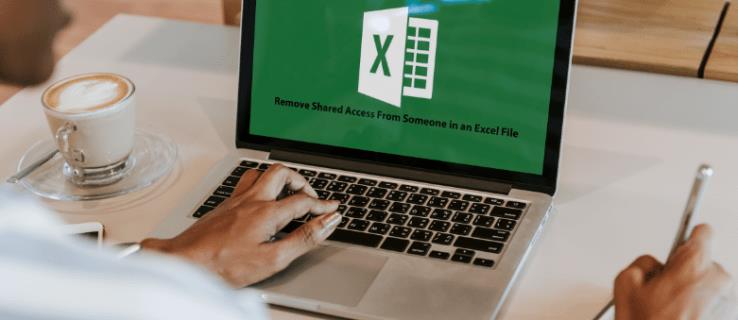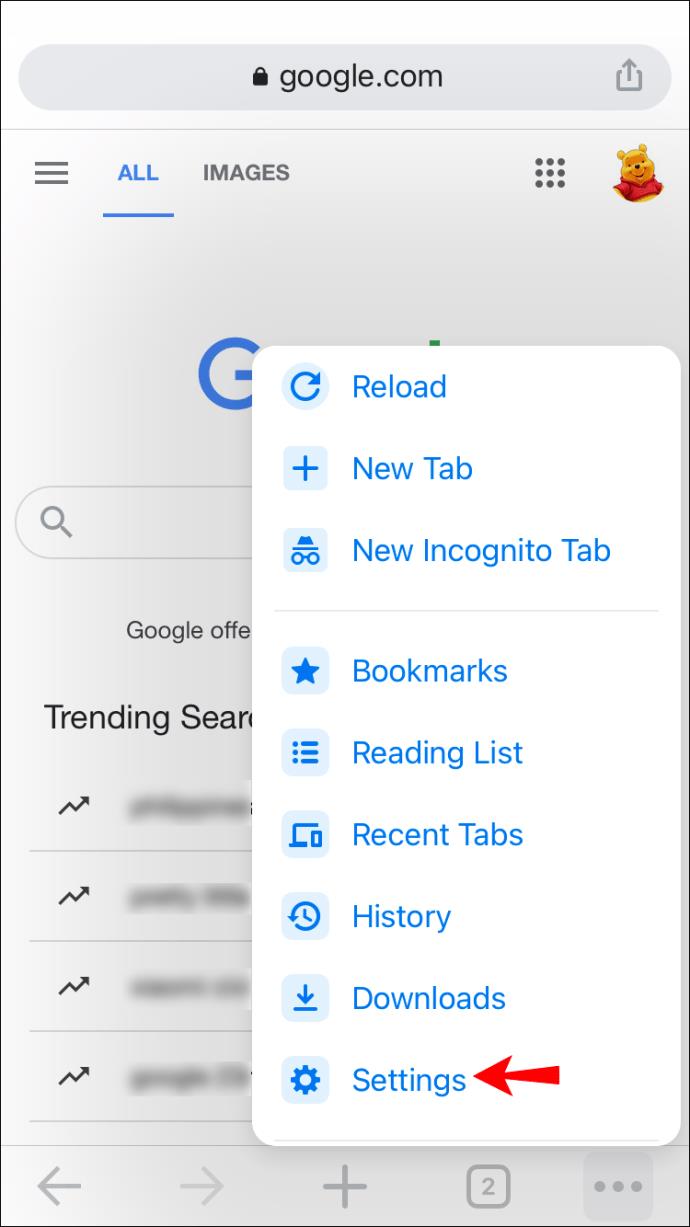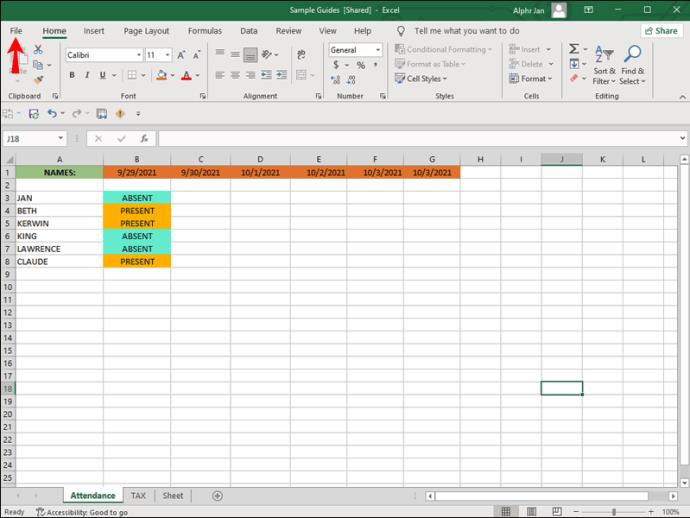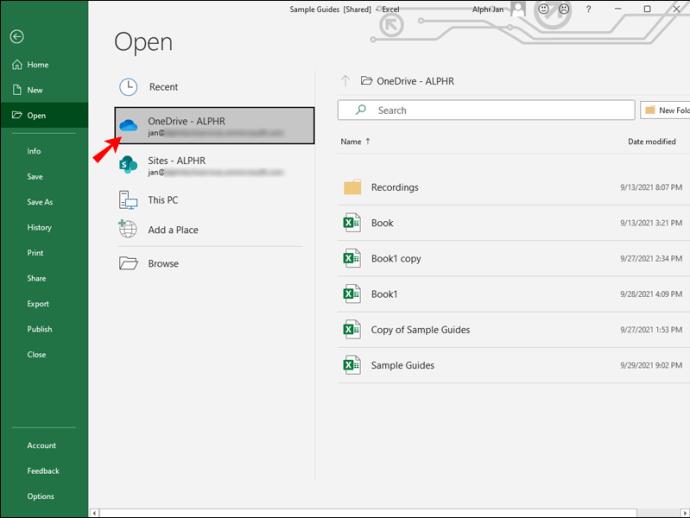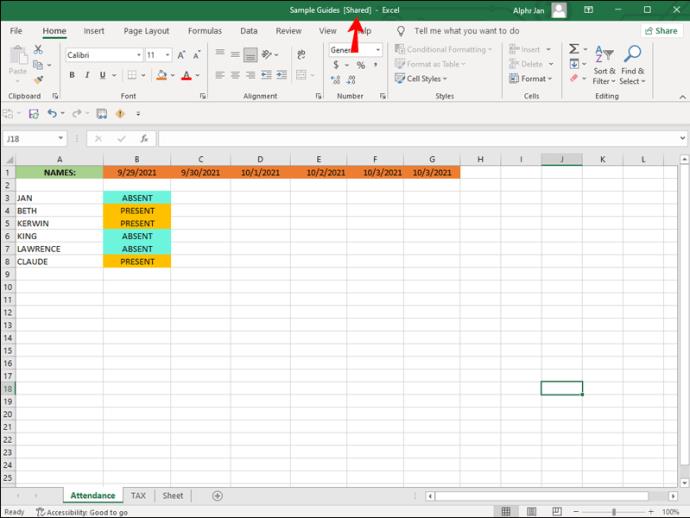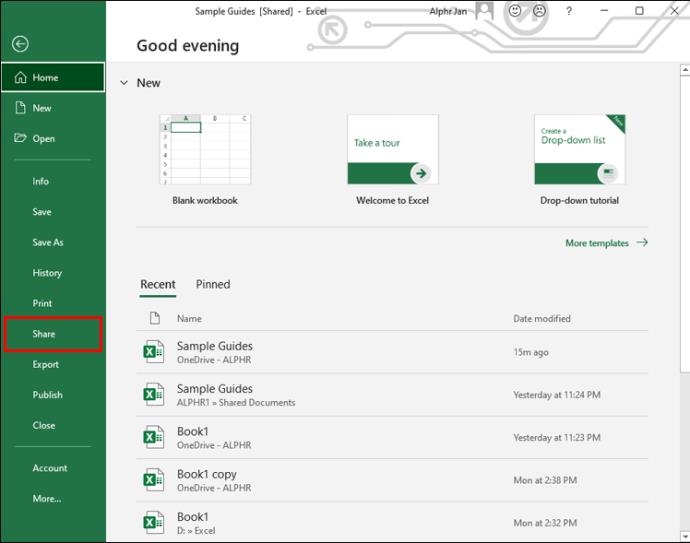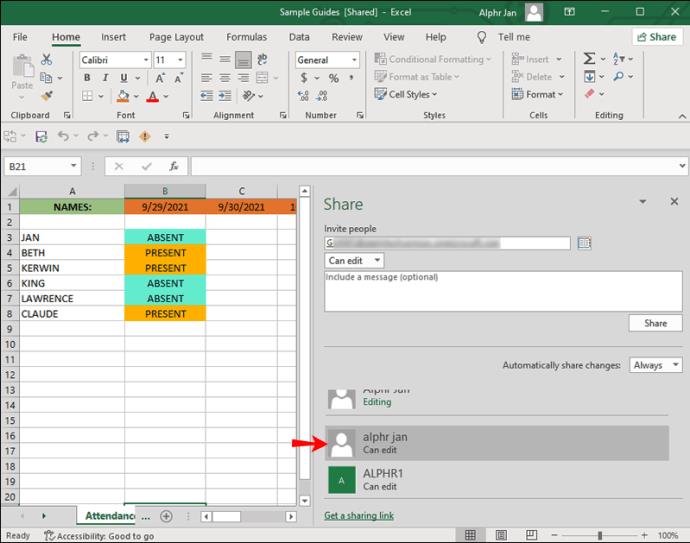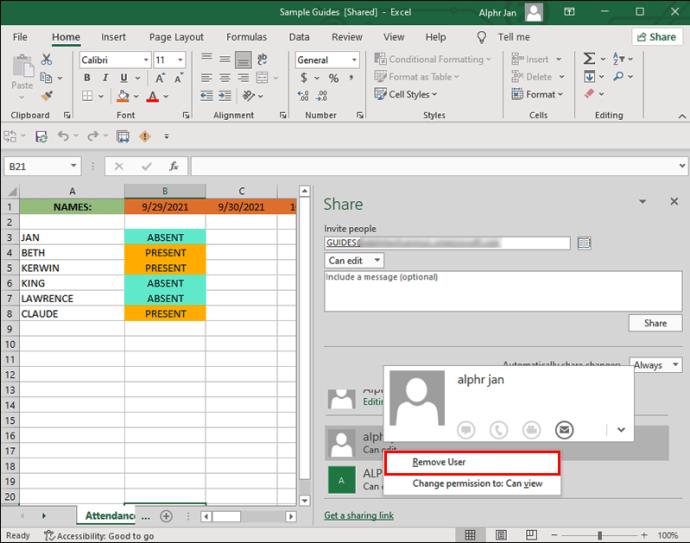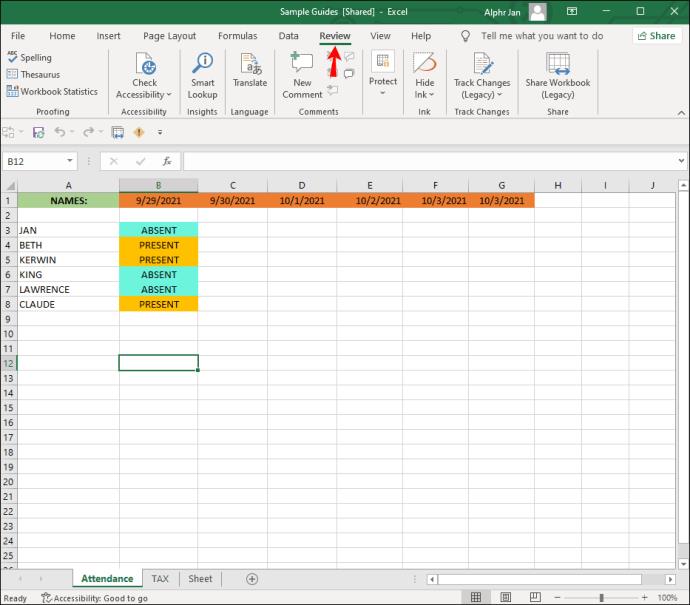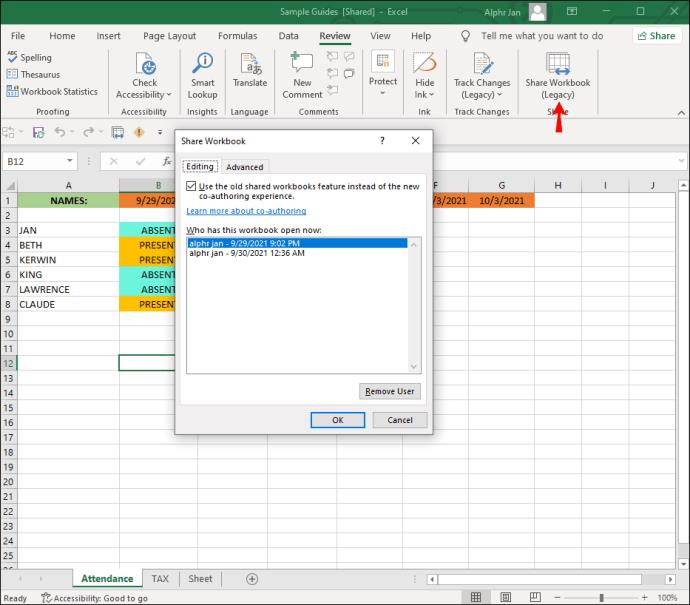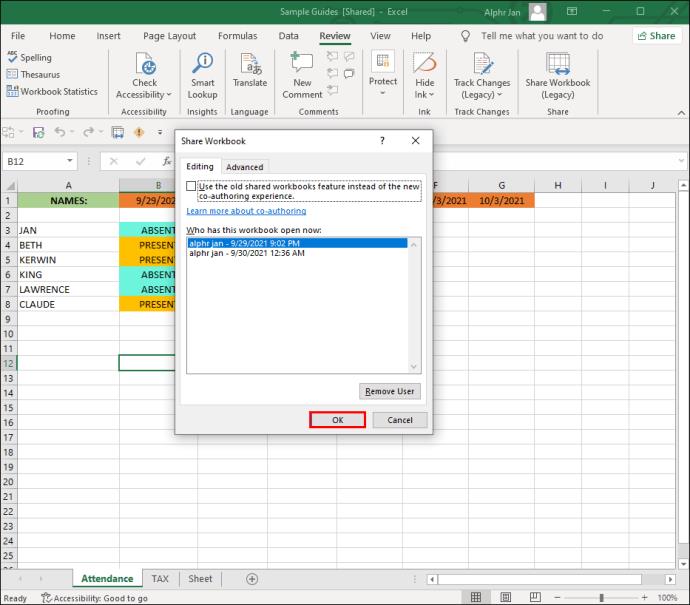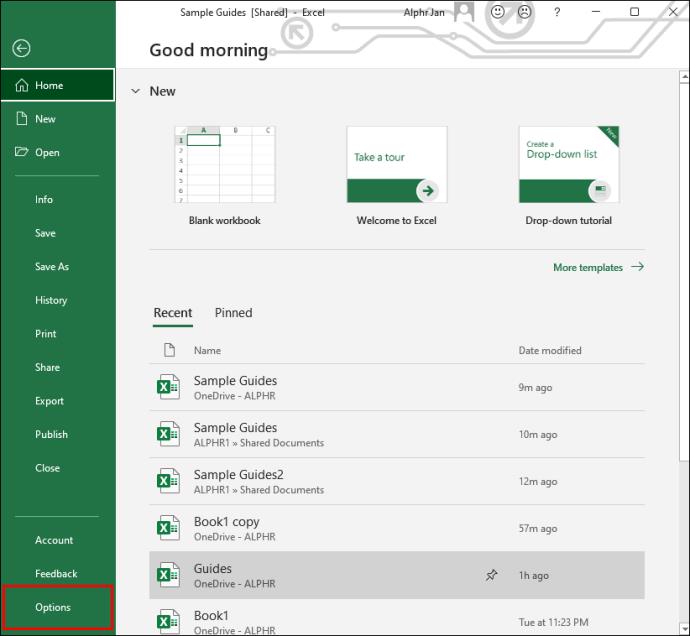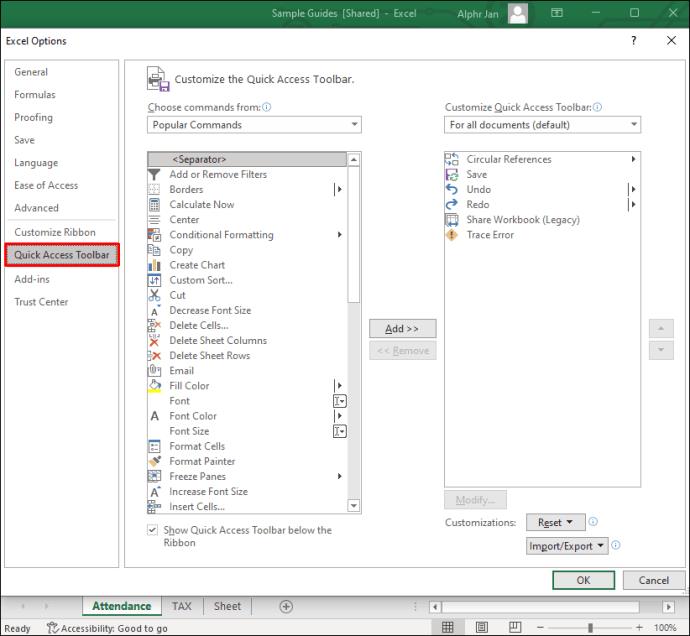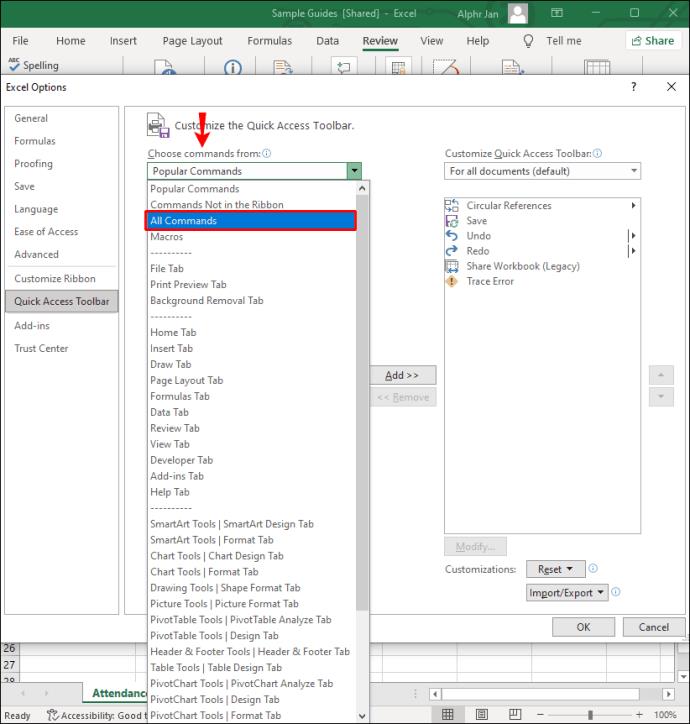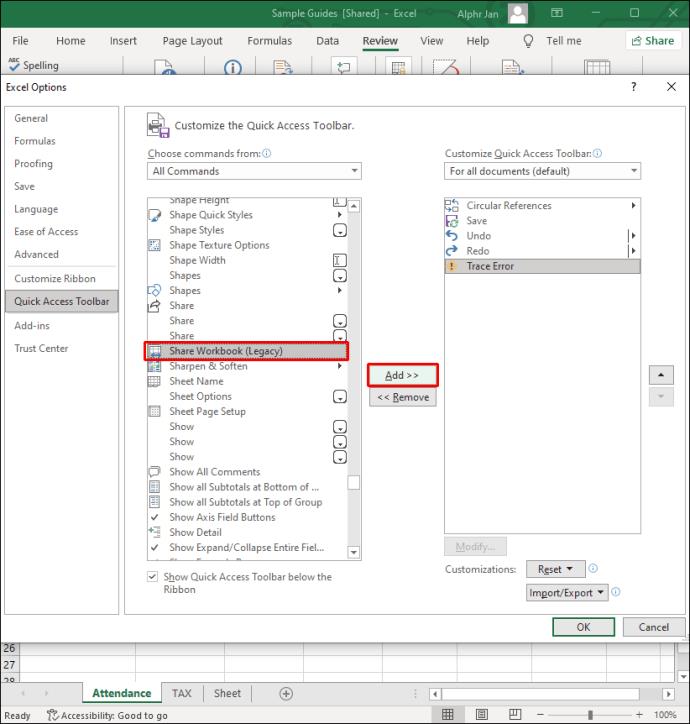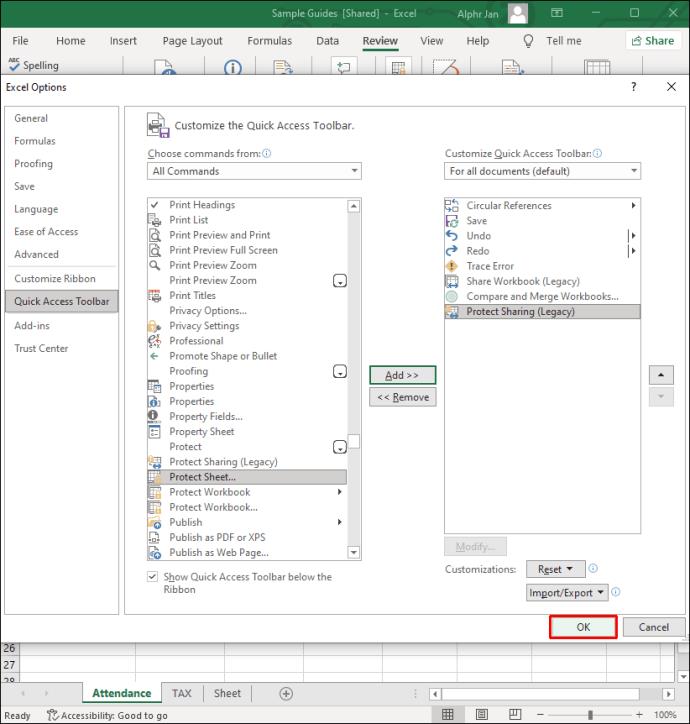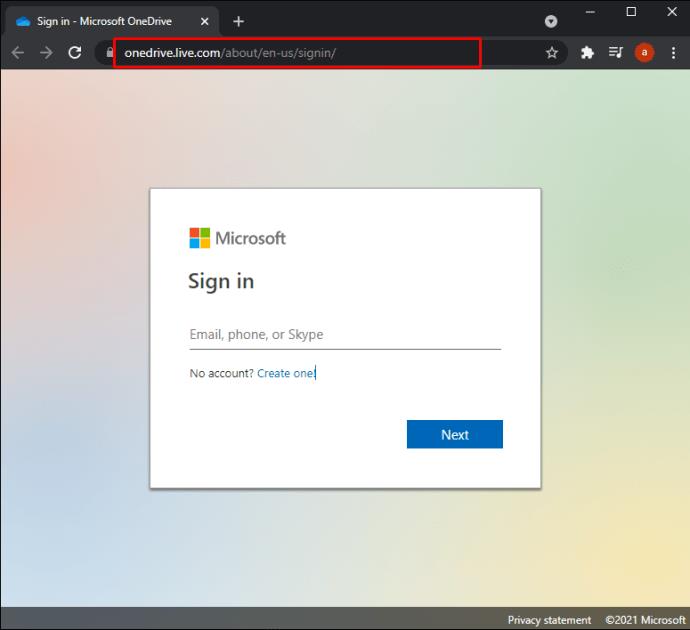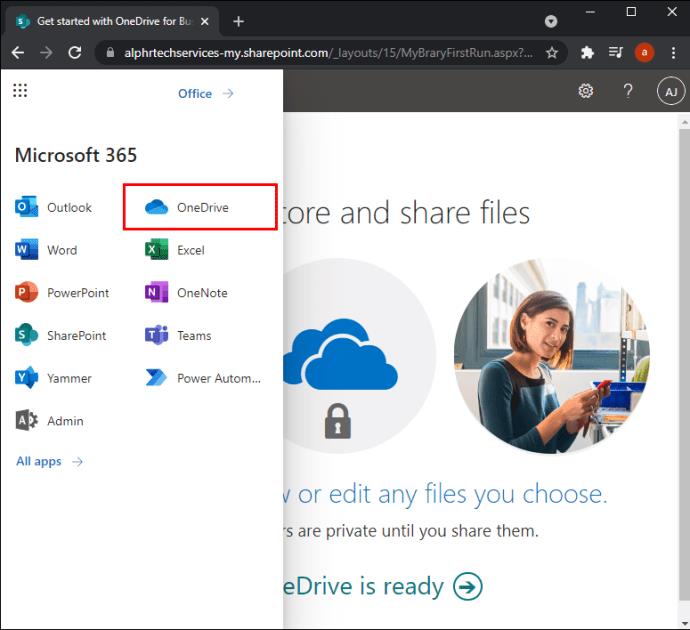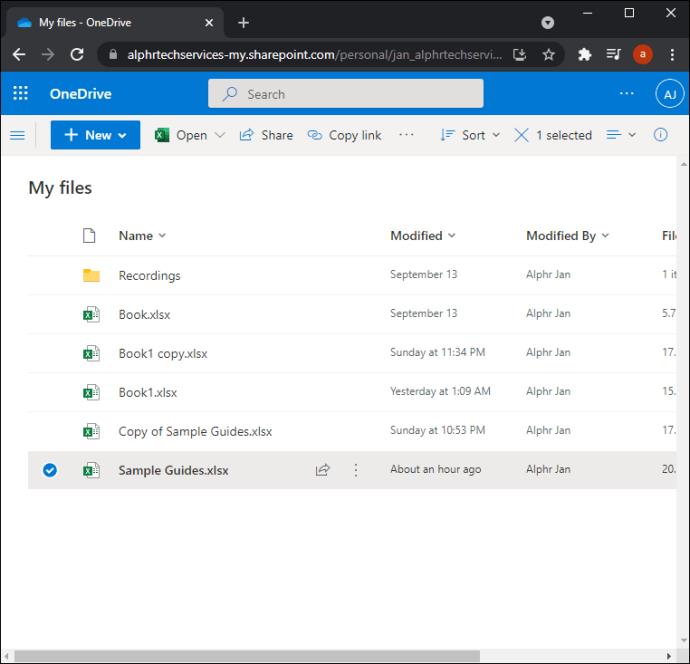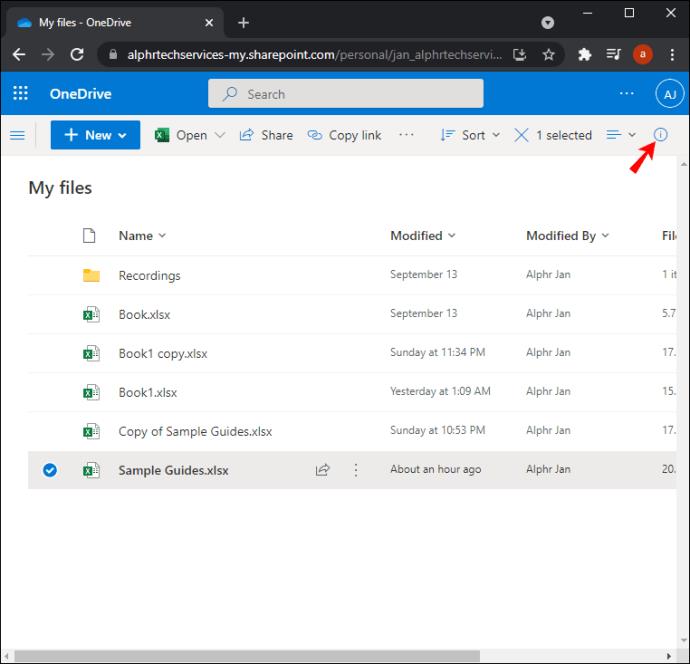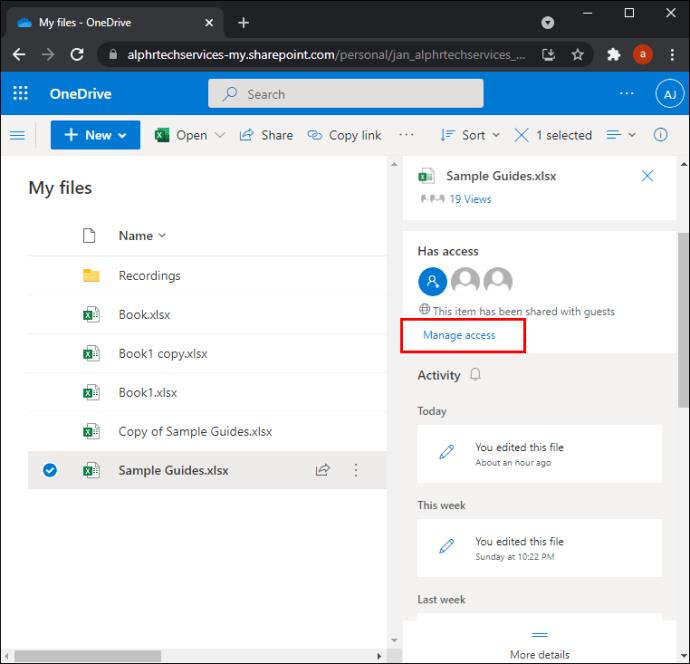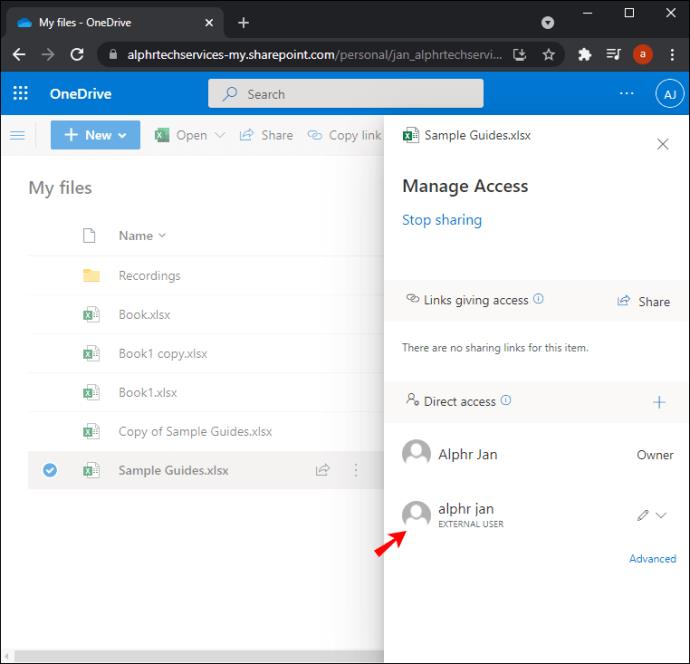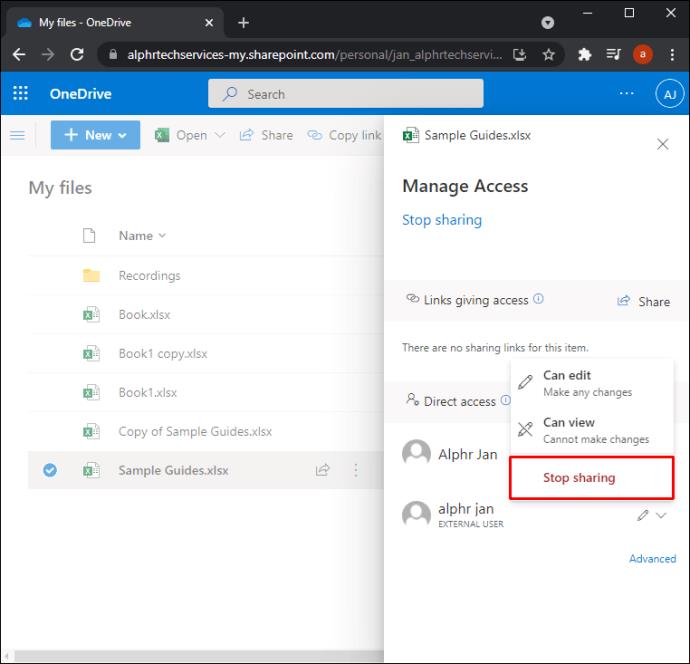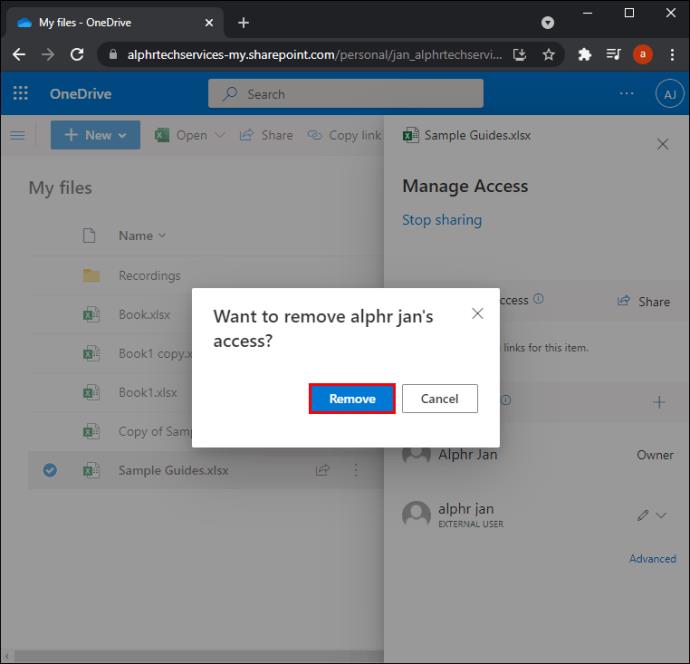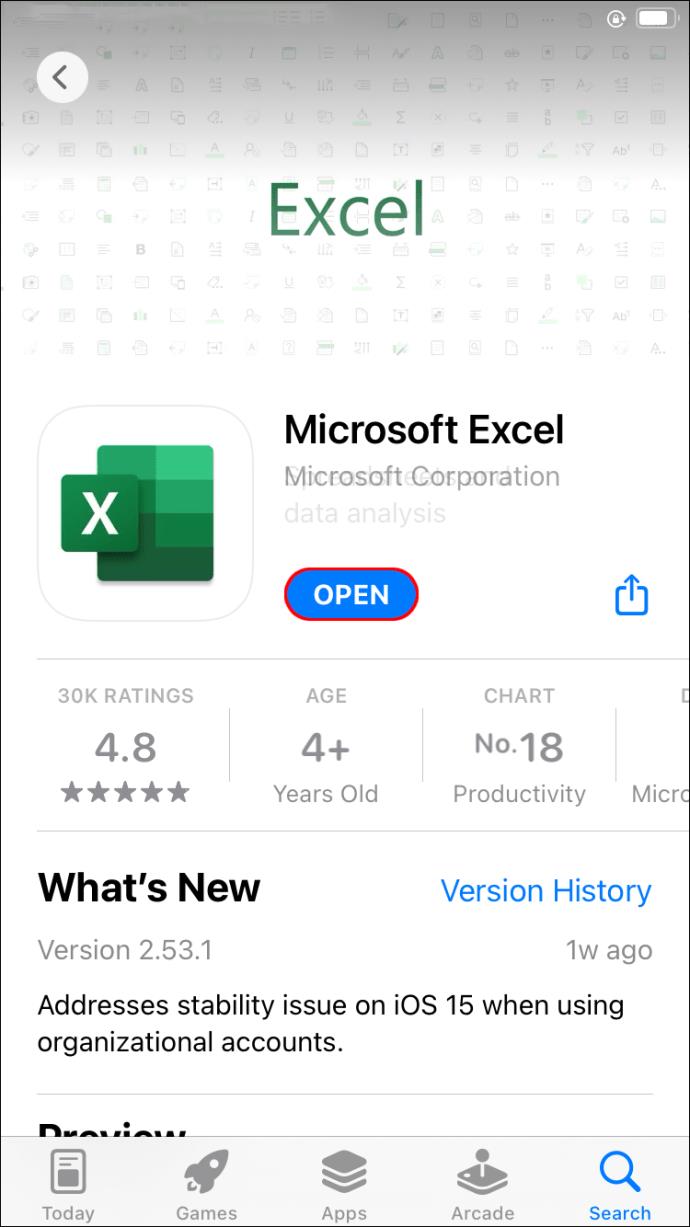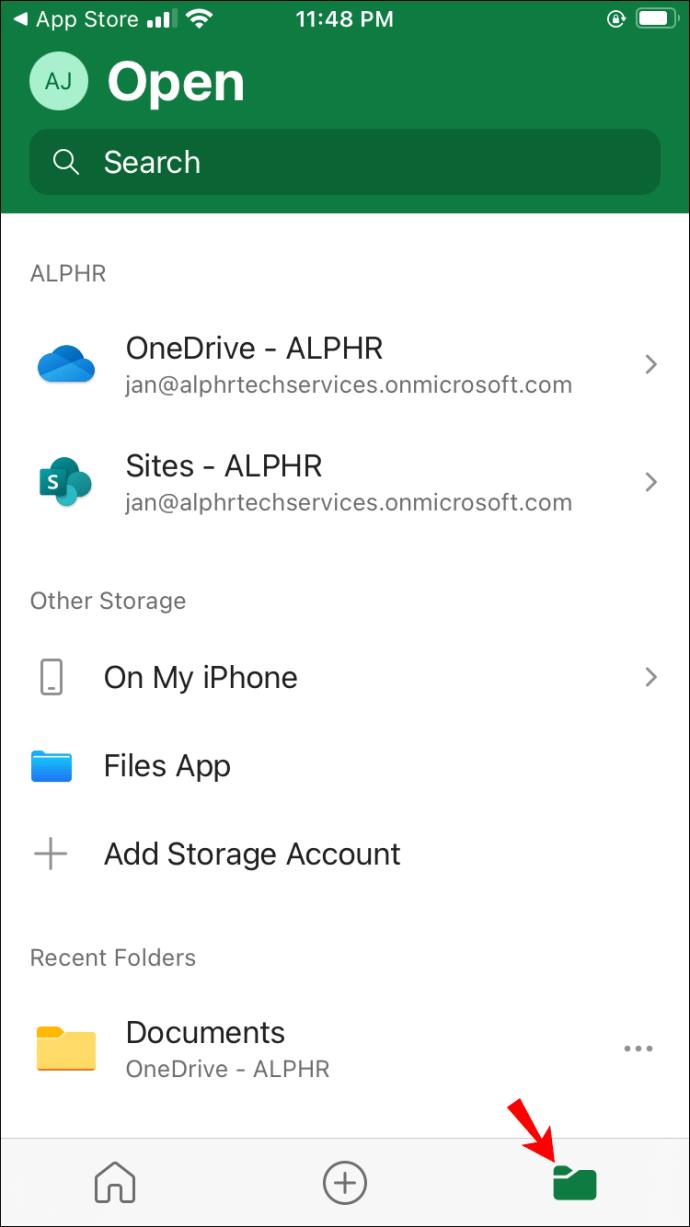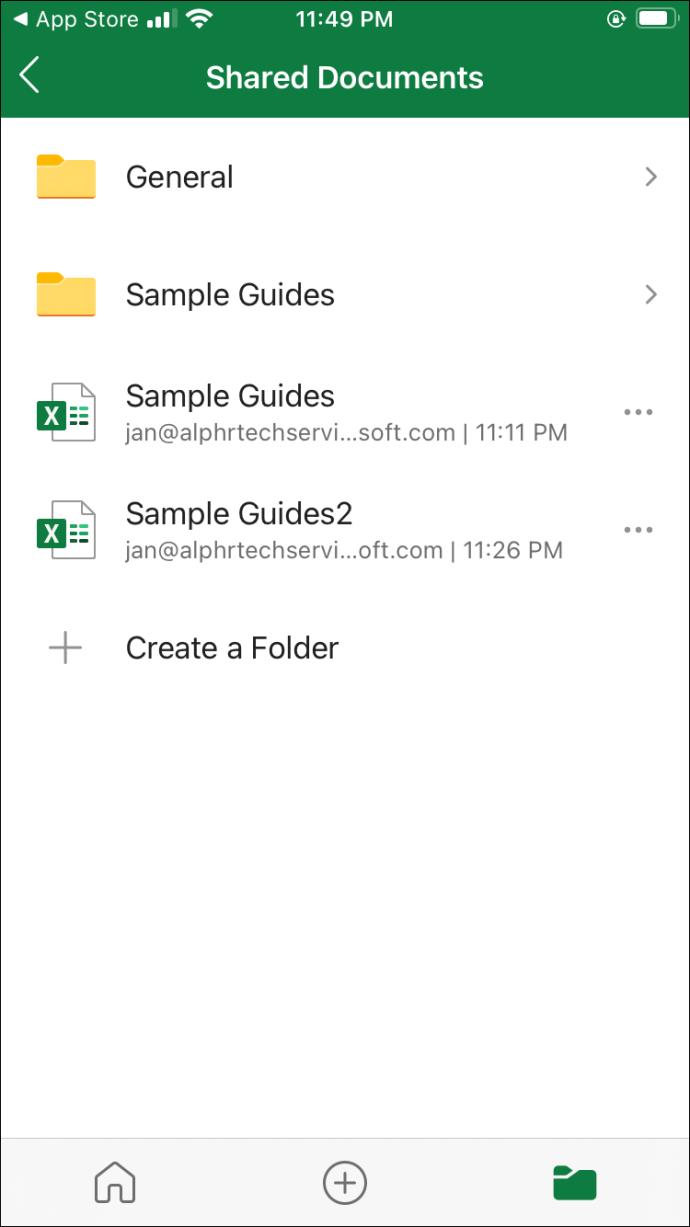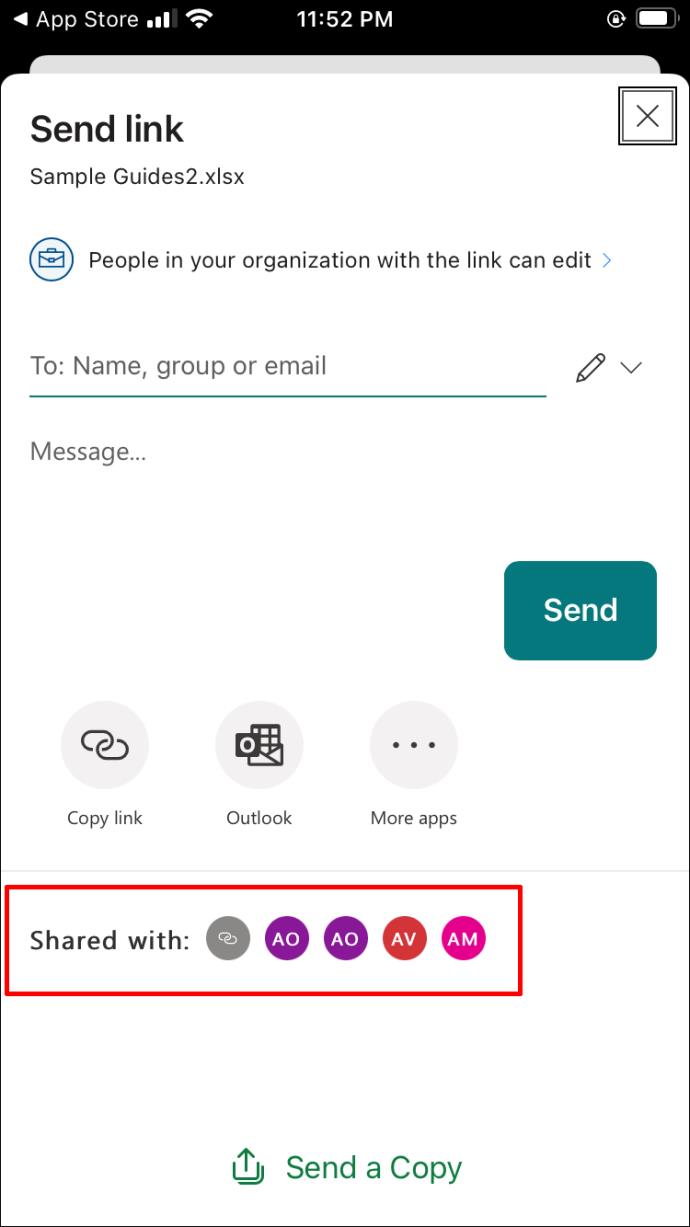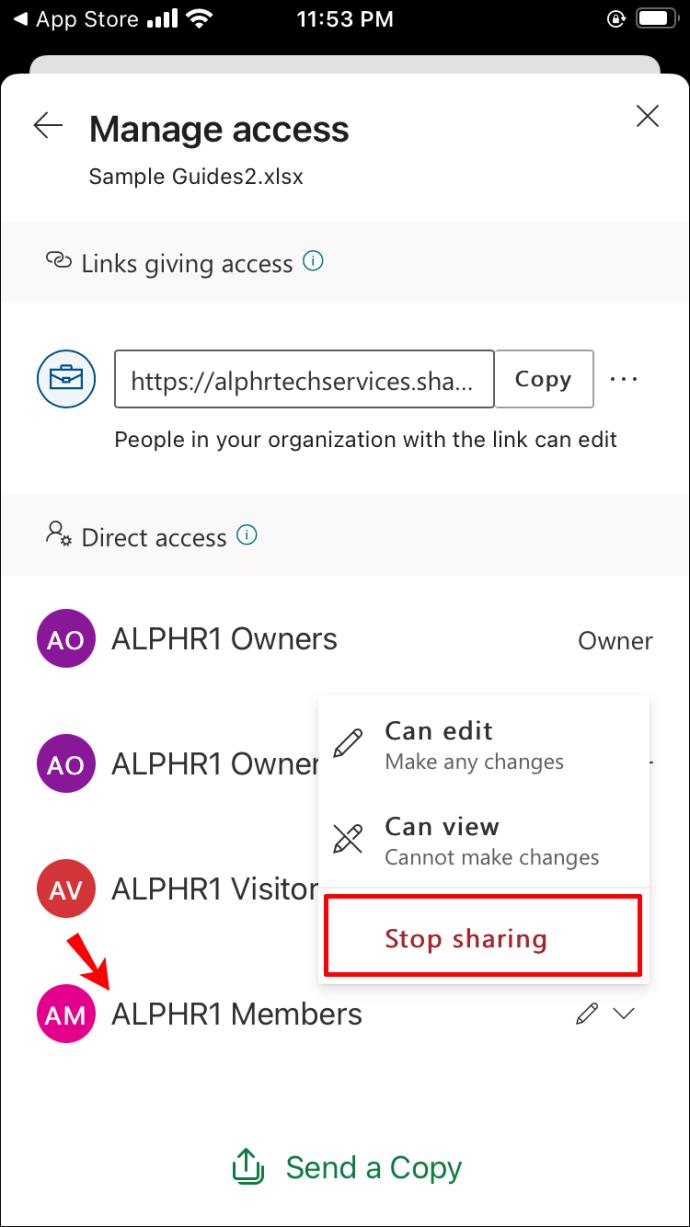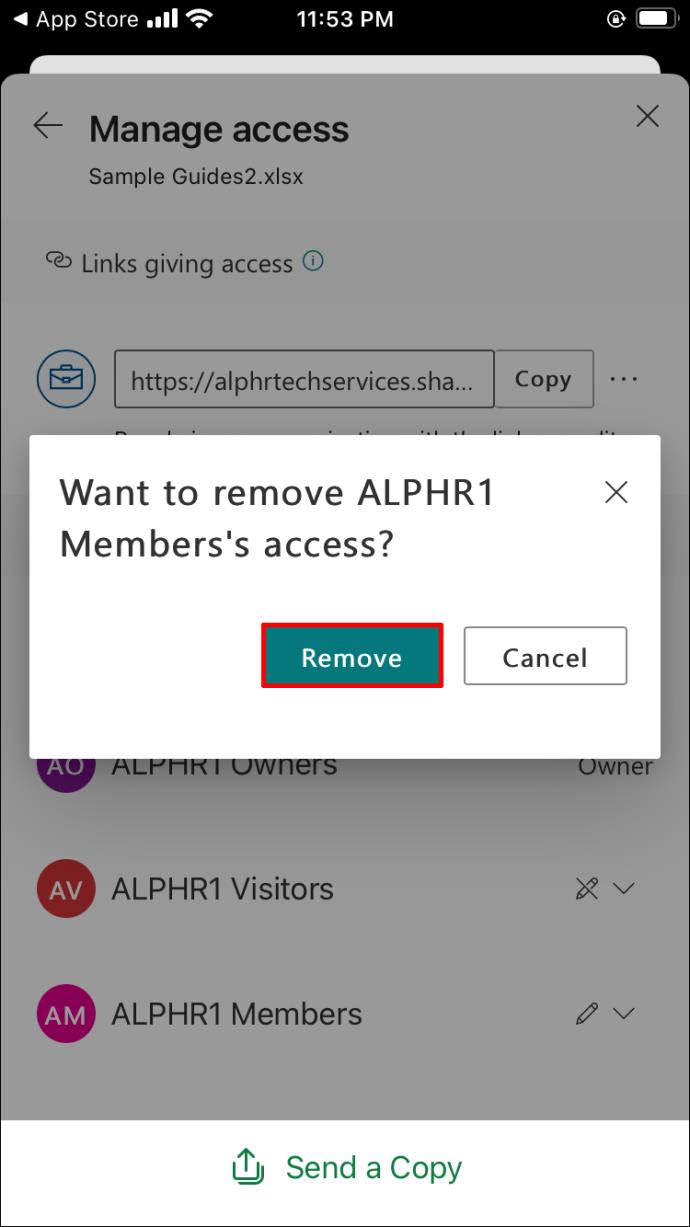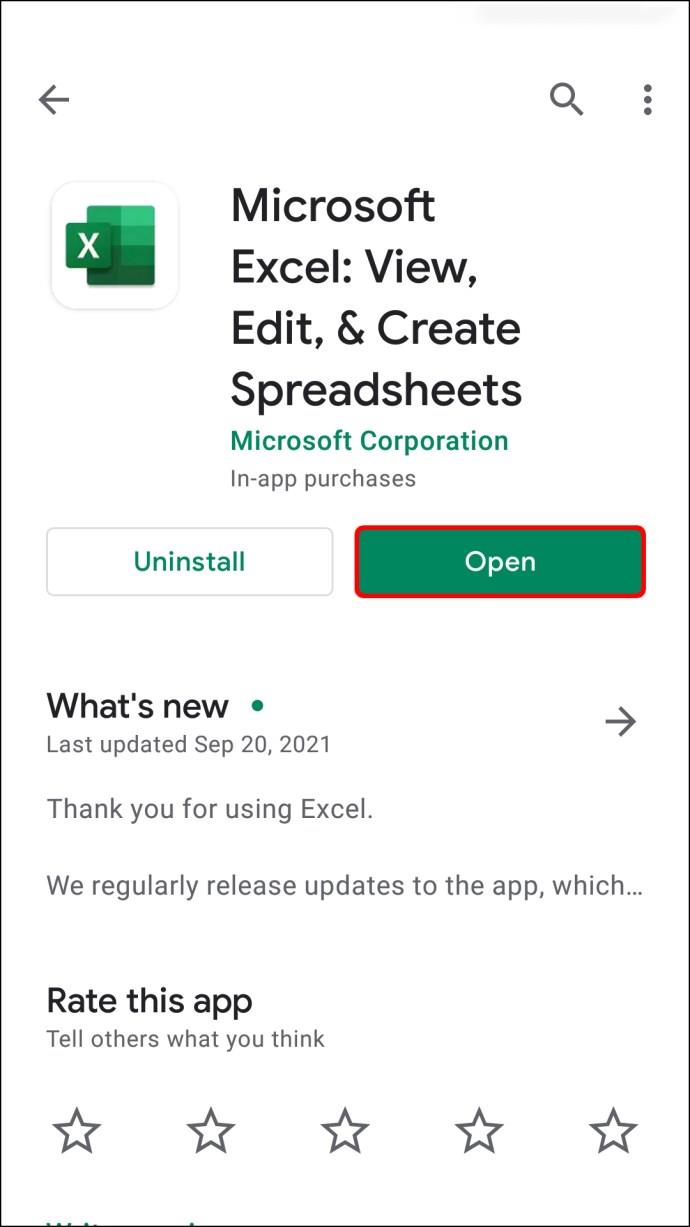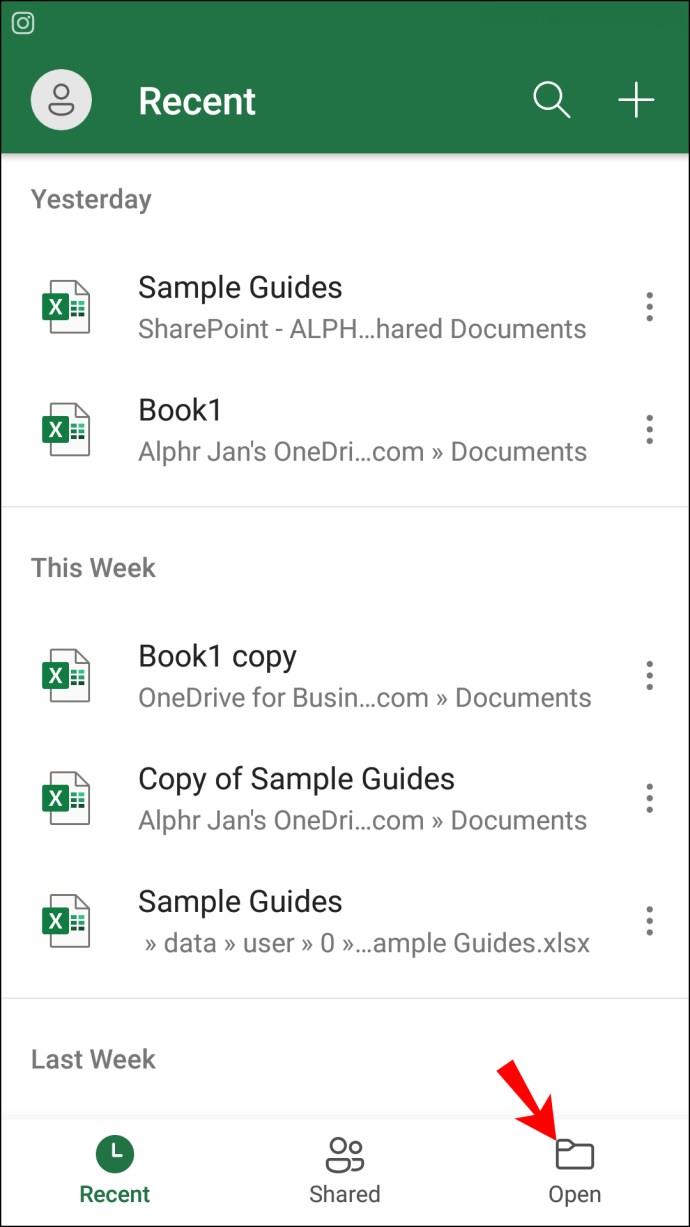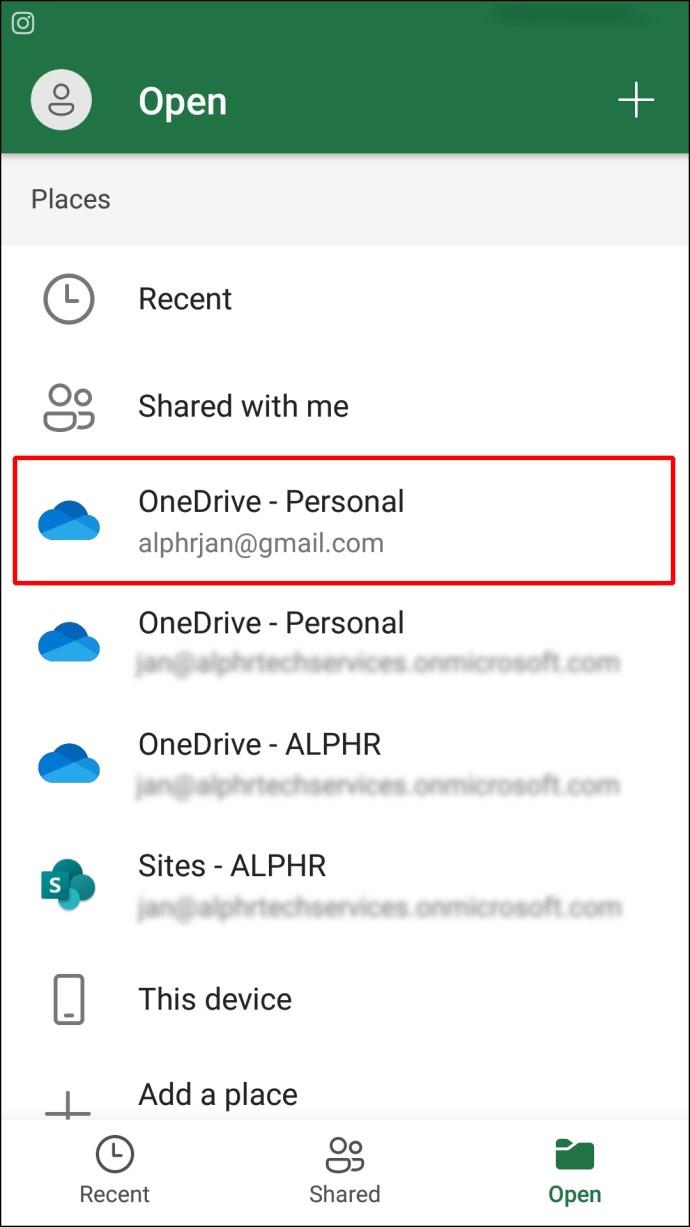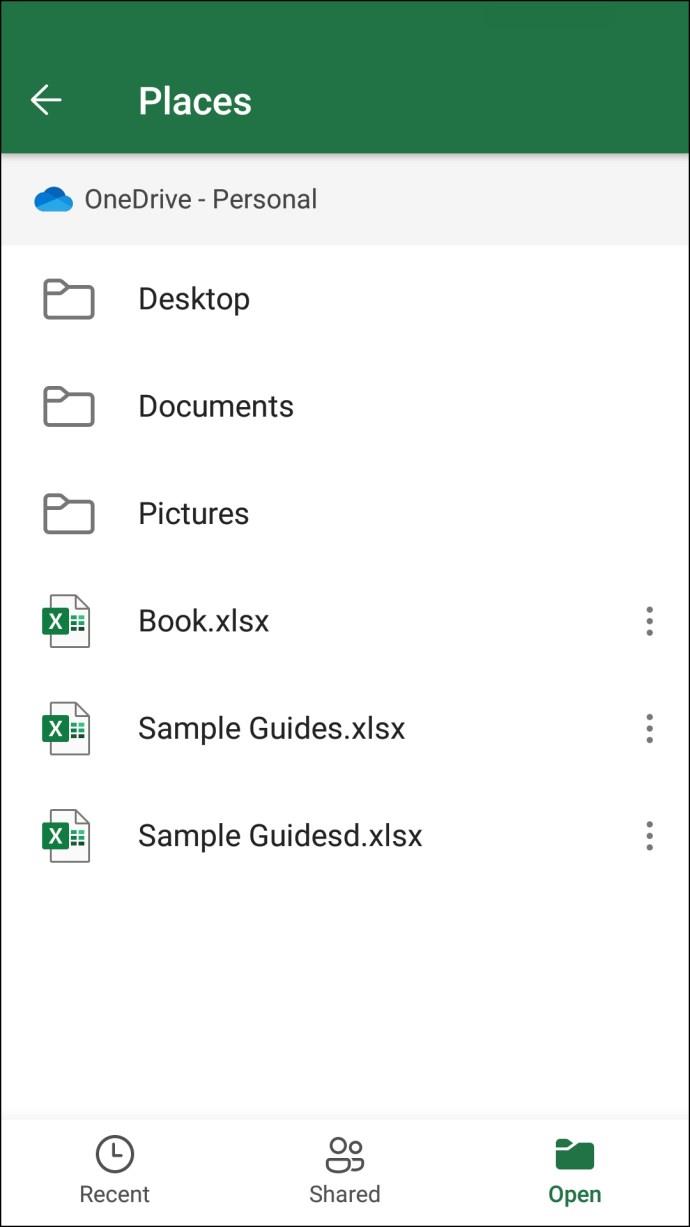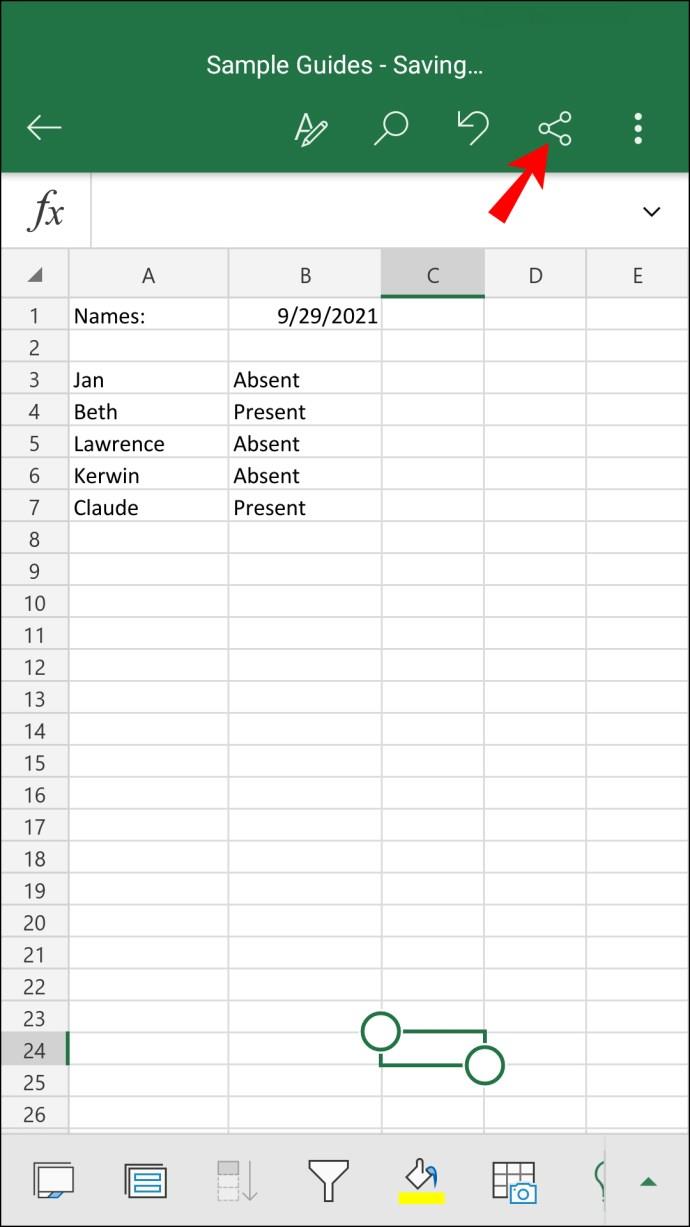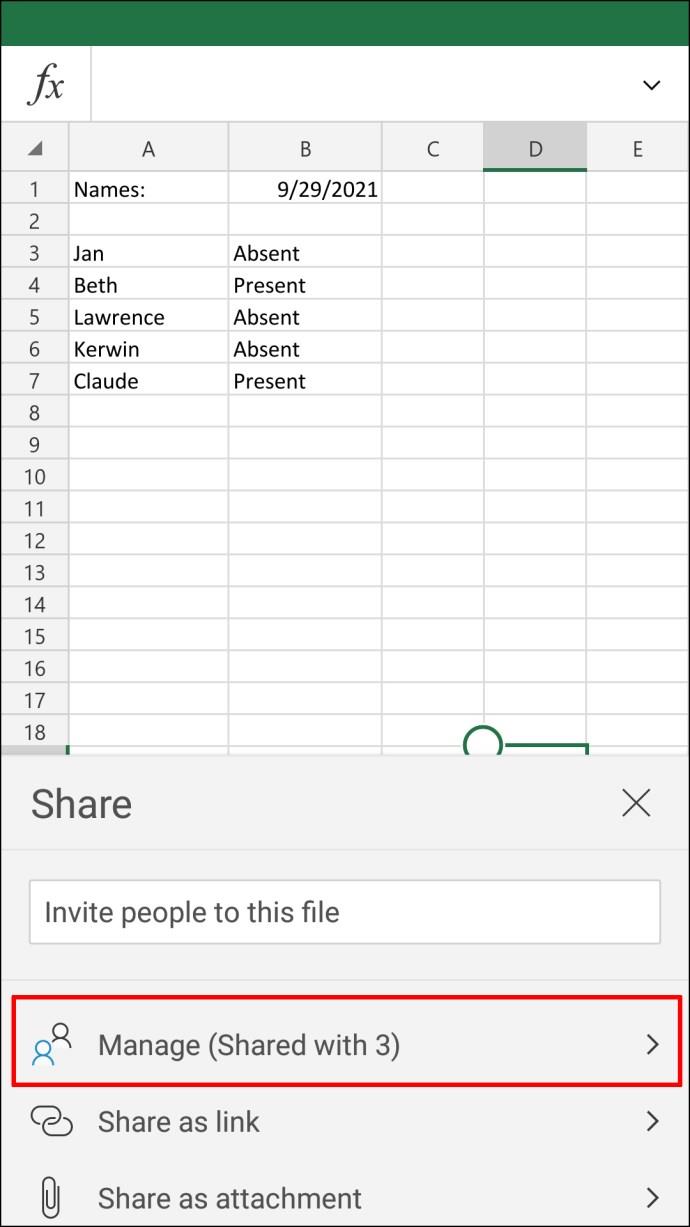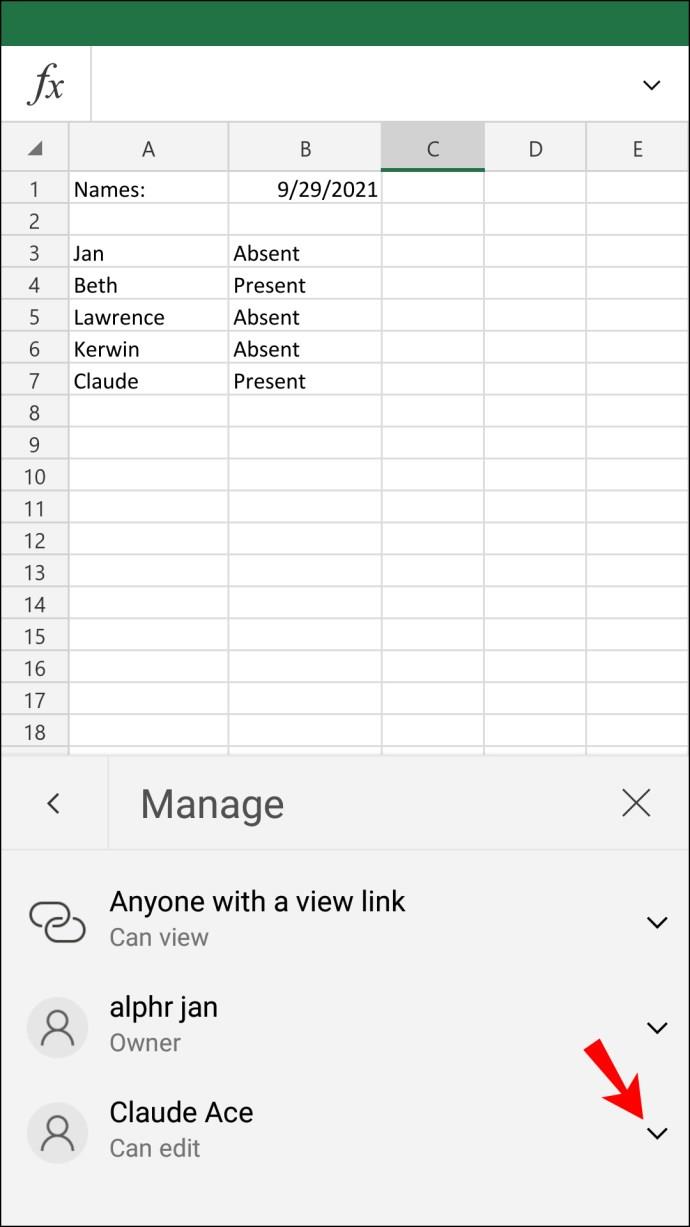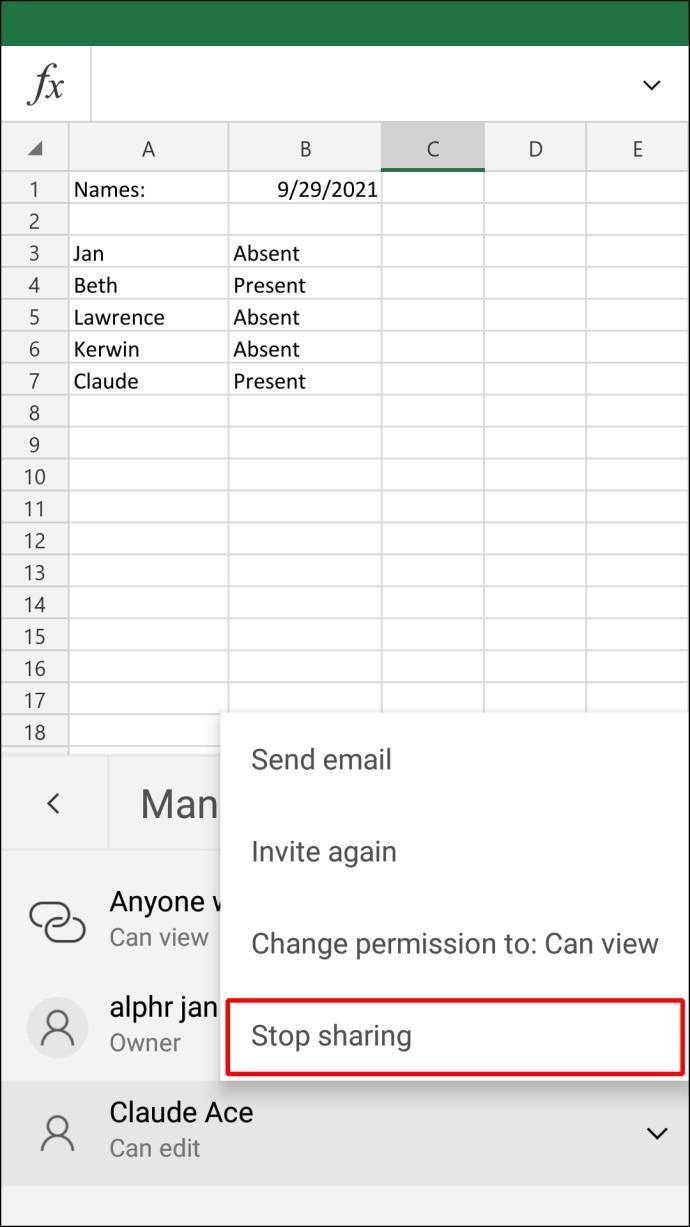Apparaatkoppelingen
Op een gegeven moment wilt u misschien de toegang van een andere gebruiker tot uw Excel-bestand intrekken. Excel biedt u de mogelijkheid om op elk gewenst moment te stoppen met het delen van uw werkmap. U kunt de toegang van elke gebruiker handmatig intrekken of de rechten van iedereen in één keer intrekken.
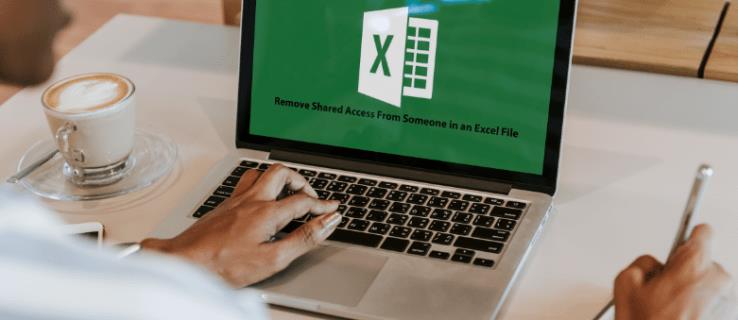
In dit artikel laten we u zien hoe u machtigingen voor delen in Excel op verschillende apparaten kunt verwijderen.
Machtigingen voor Excel op een pc verwijderen
De gemakkelijkste en snelste manier om beperkte toegang in Excel te verwijderen of te wijzigen, is op de computer. Wanneer je aan een Excel-werkmap werkt, heb je de mogelijkheid om deze te delen met andere gebruikers via OneDrive. Als u iemands toestemming voor toegang tot het Excel-bestand wilt beperken, gaat u als volgt te werk:
- Start Excel op uw bureaublad.
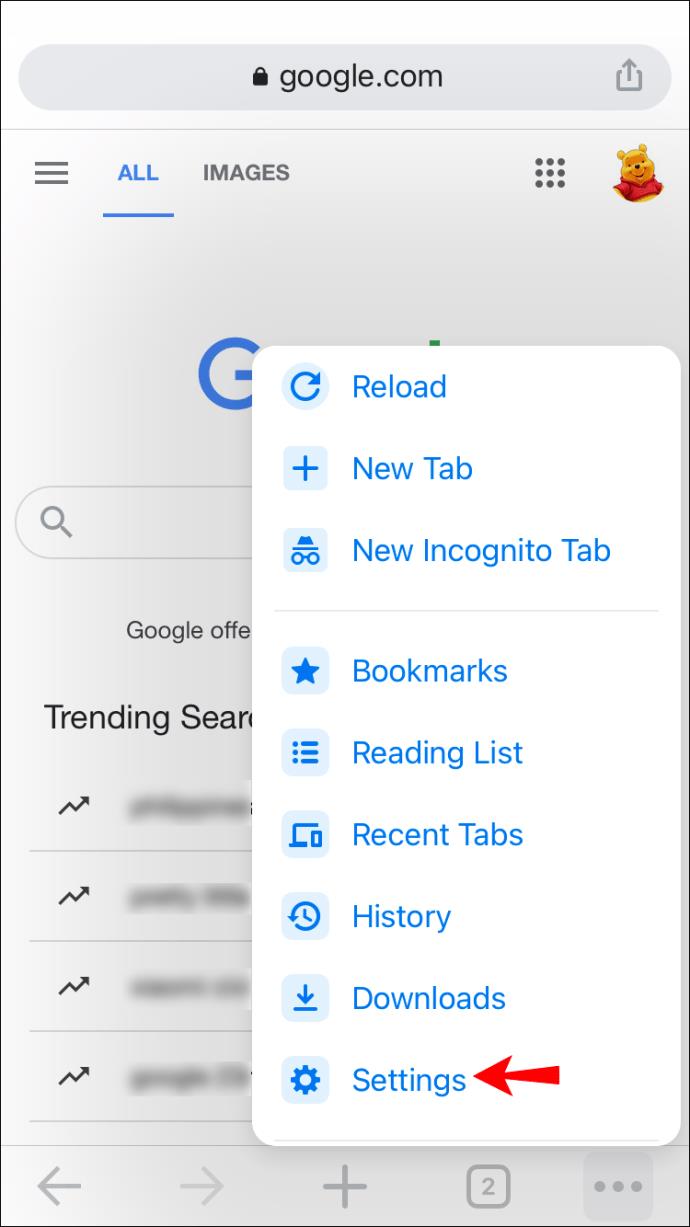
- Klik op het tabblad "Bestand" in de linkerbovenhoek van het scherm.
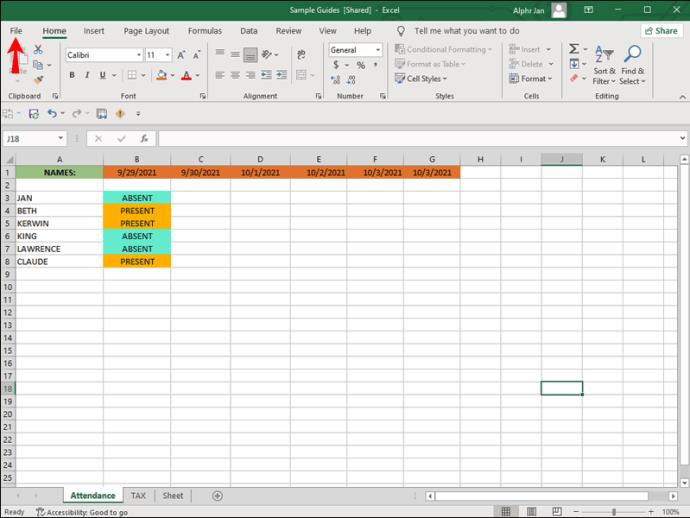
- Kies 'Openen' en vervolgens 'OneDrive - Persoonlijk'.
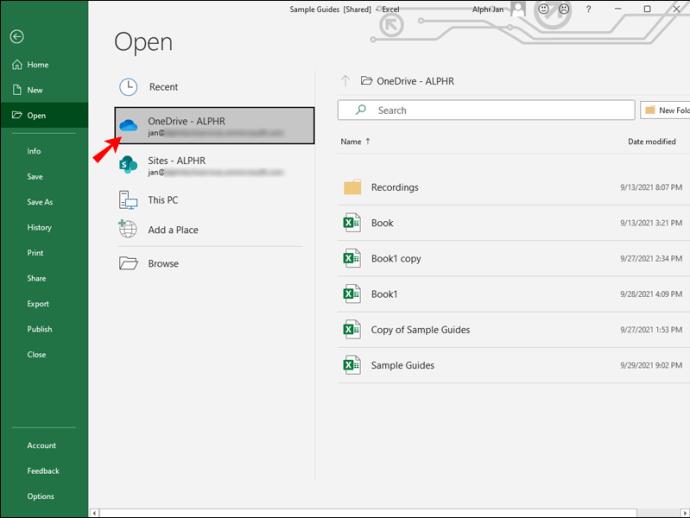
- Zoek de Excel-werkmap en open deze.
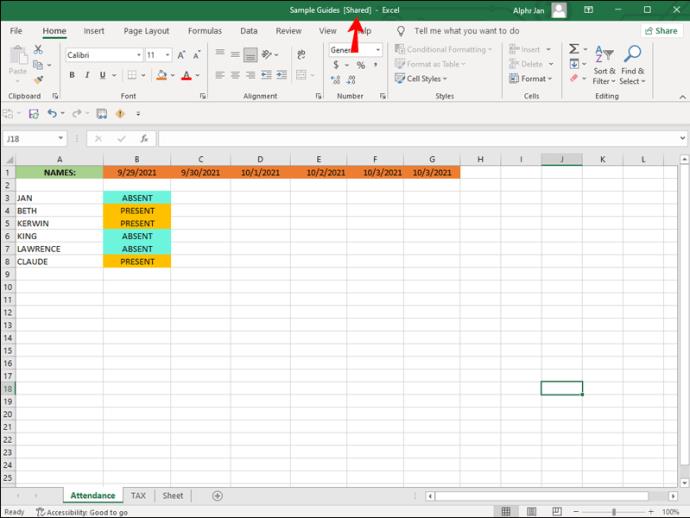
Opmerking : de werkmap die u in Excel hebt geopend, moet het woord "[Gedeeld]" in de titel hebben.
- Ga naar de knop "Delen" in de rechterbovenhoek van Excel, of klik op het tabblad "Bestand" in het bovenste menu en ga verder naar "Delen" in de linkerzijbalk.
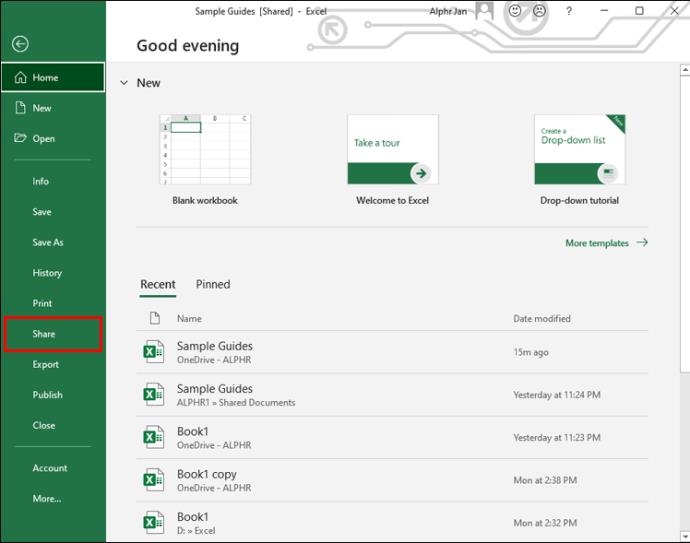
- Zoek de gebruiker wiens gedeelde toegang u wilt verwijderen in het rechterdeelvenster.
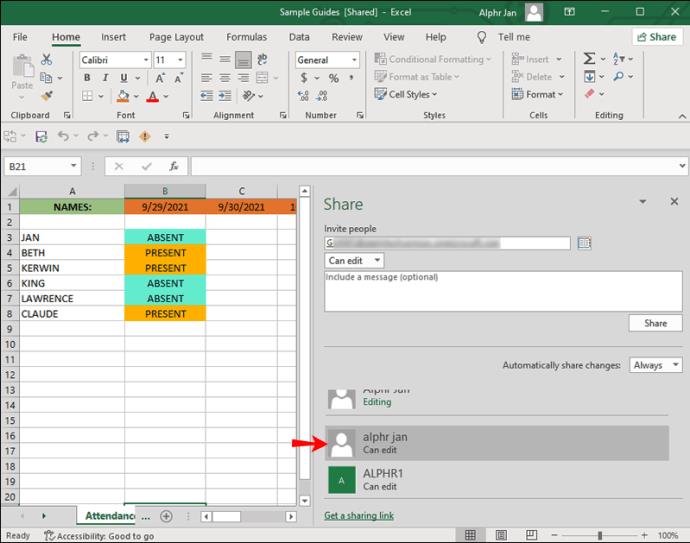
- Klik met de rechtermuisknop op de gebruiker en selecteer "Gebruiker verwijderen" in het vervolgkeuzemenu.
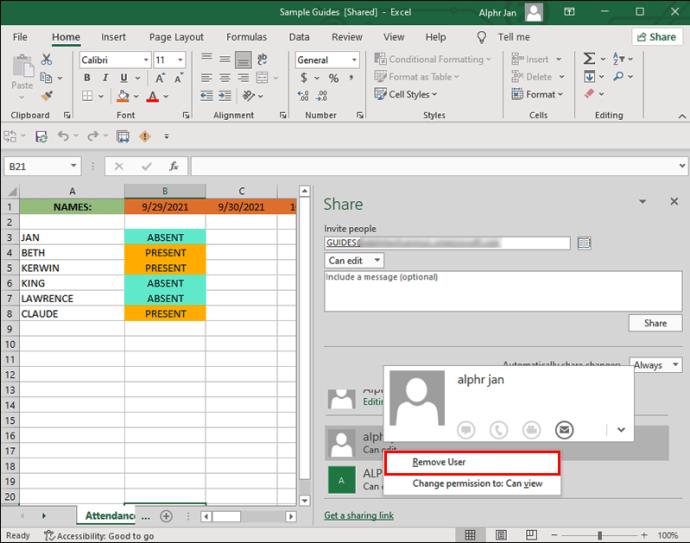
- Ga naar het tabblad "Beoordeling" bovenaan het scherm.
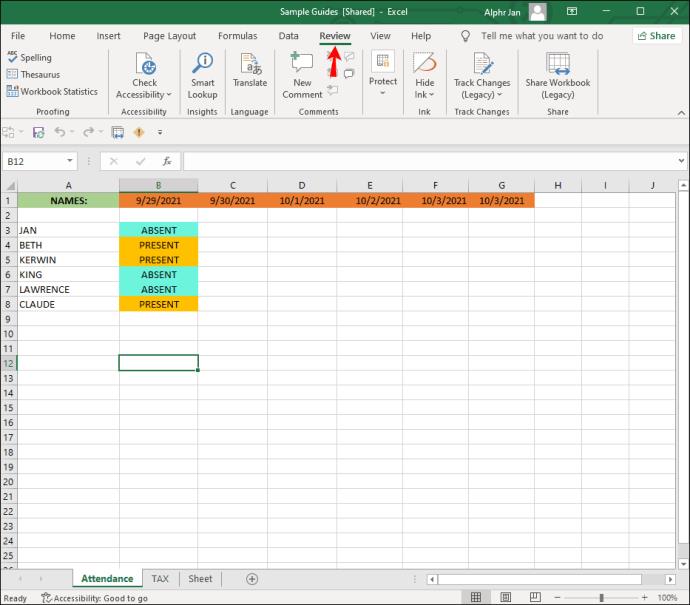
- Klik op de knop "Werkmap delen (oud)". Dit opent een nieuw venster.
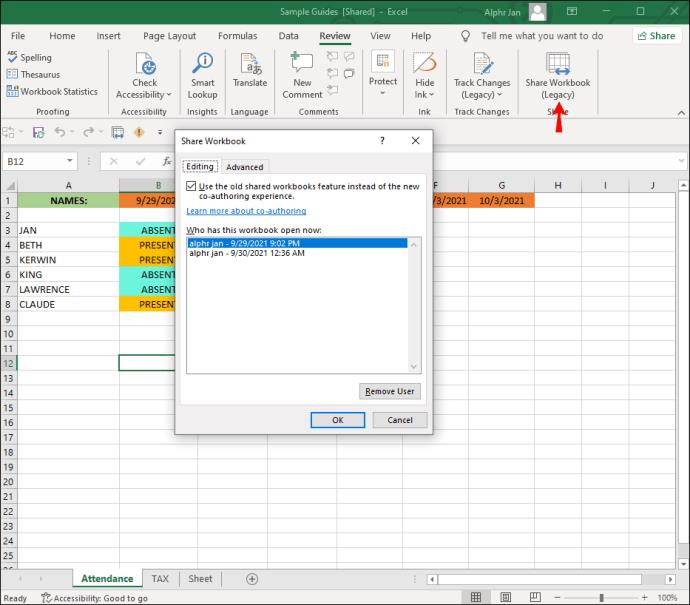
- Schakel het selectievakje "Wijzigingen door meer dan één gebruiker tegelijk toestaan" uit.
- Selecteer "OK".
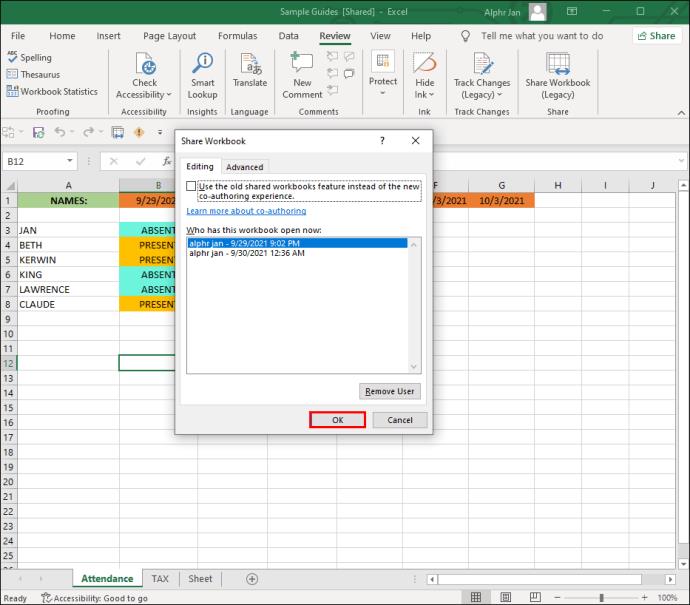
Nu u deze stappen heeft gevolgd, wordt iedereen die toegang heeft tot uw Excel-bestand verwijderd. Een andere manier om beperkte toegang op Excel te verwijderen, is door de optie "Toestemming wijzigen" te selecteren in de gele balk bovenaan de werkmap. Houd er rekening mee dat u de toegang tot een Excel-bestand alleen kunt beperken als u degene bent die het heeft gemaakt.
Houd er rekening mee dat deze methoden niet van toepassing zijn op de nieuwste versie van Excel, waar de functie "Werkmap delen" niet beschikbaar is op het tabblad "Bekijken". In plaats daarvan heeft Microsoft een nieuwe deelfunctie geïntroduceerd, genaamd co-authoring.
Als u Excel 365 gebruikt en u de functies voor delen wilt herstellen naar de werkbalk Snelle toegang, volgt u de onderstaande stappen:
- Ga naar "Bestand" in de linkerbovenhoek van het scherm en selecteer "Opties".
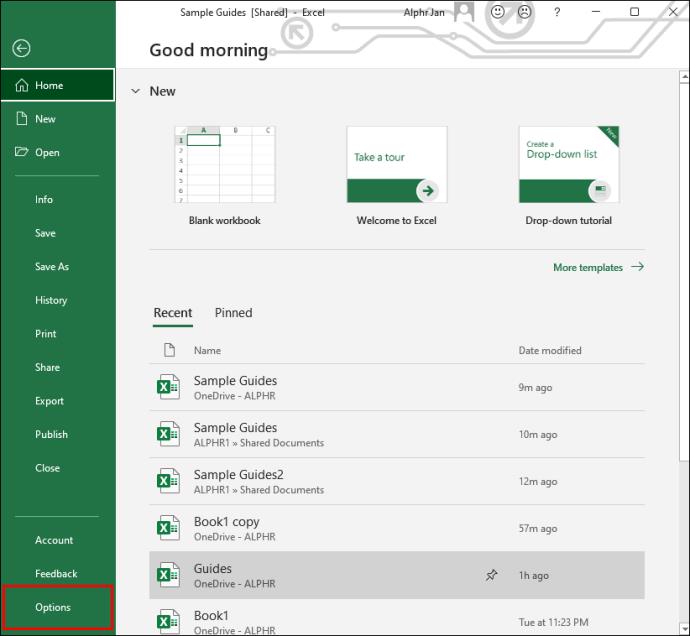
- Kies "Quick Access Toolbar" in het vervolgkeuzemenu.
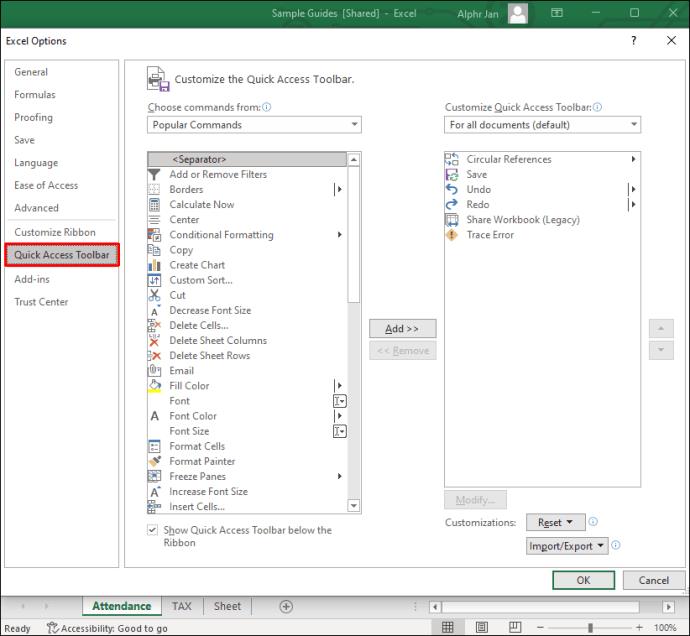
- Kies onder 'Kies opdrachten uit' de optie 'Alle opdrachten'.
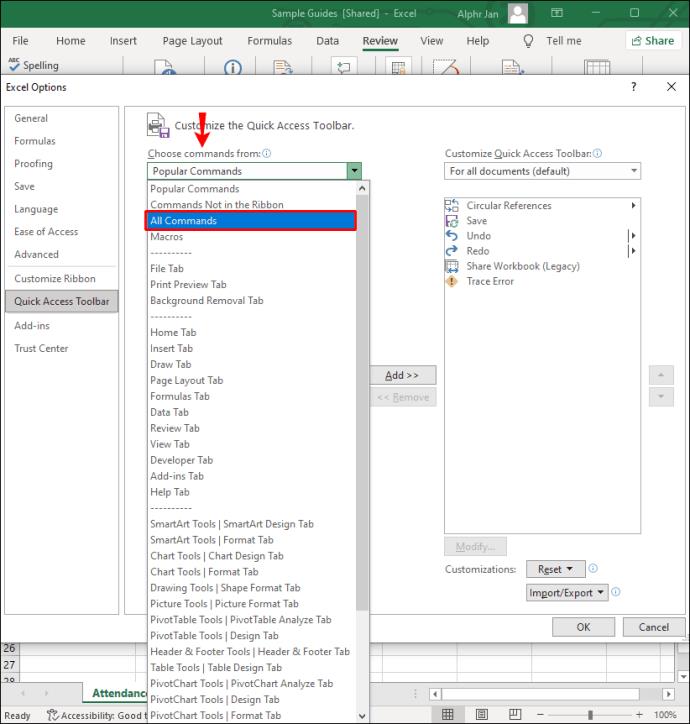
- Zoek "Share Workbook (Legacy)" in de lijst en klik op de knop "Toevoegen" aan de zijkant.
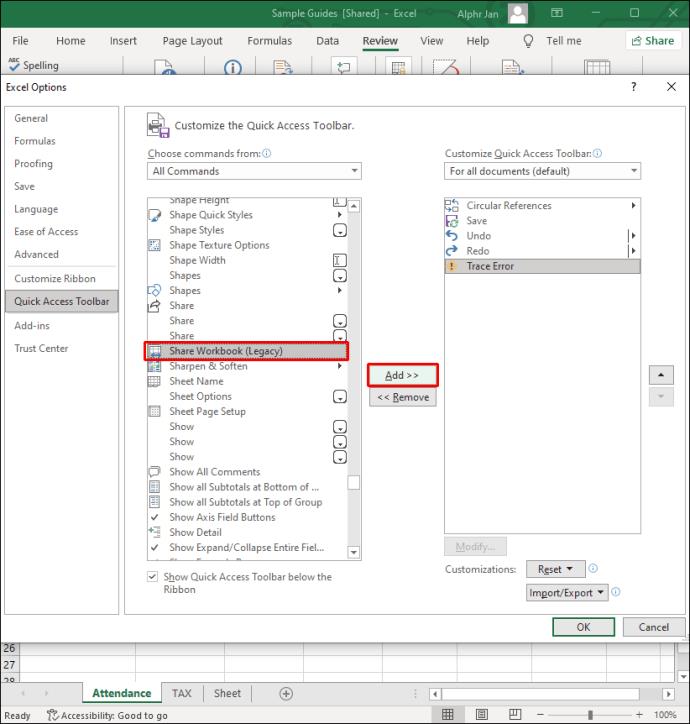
- Herhaal dezelfde stappen voor 'Wijzigingen bijhouden (oud)', 'Delen beschermen (oud)' en 'Werkmappen vergelijken en samenvoegen'.
- Selecteer "OK".
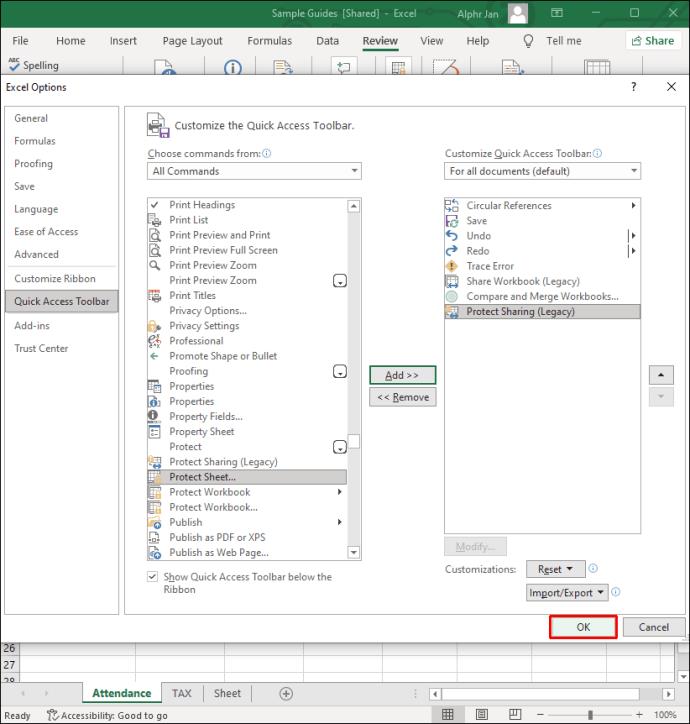
Nu u de functie "Werkmap delen" hebt, kunt u anderen toegang geven tot uw Excel-werkmappen en deze ook verwijderen. Als u de nieuwste versie van Excel gebruikt, is het raadzaam om de functie voor cocreatie te gebruiken in plaats van de functie voor delen, omdat deze veel eenvoudiger en handiger in het gebruik is.
Toestemming op Excel 365 verwijderen via een browser
Gebruik je liever de online versie van Excel 365, dan kun je via OneDrive alsnog machtigingen verwijderen.
- Ga naar OneDrive in uw browser.
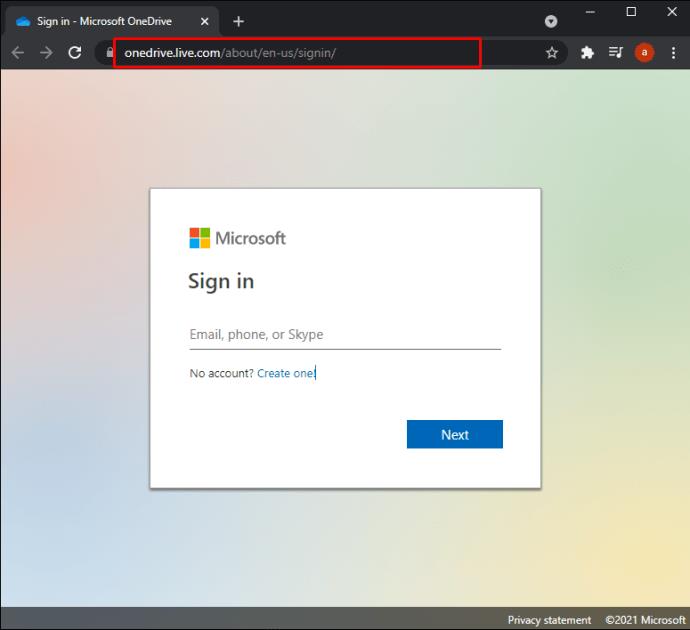
- Meld u aan bij uw OneDrive-account.
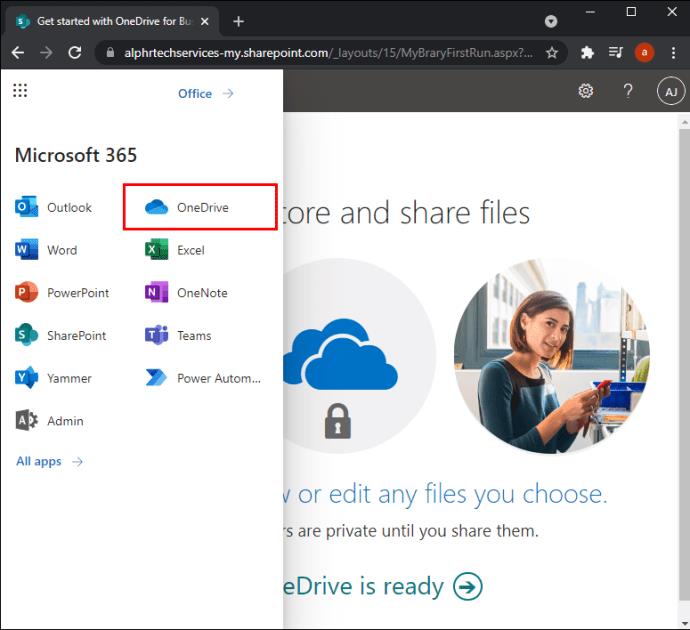
- Klik op het Excel-bestand of de map die u niet meer wilt delen.
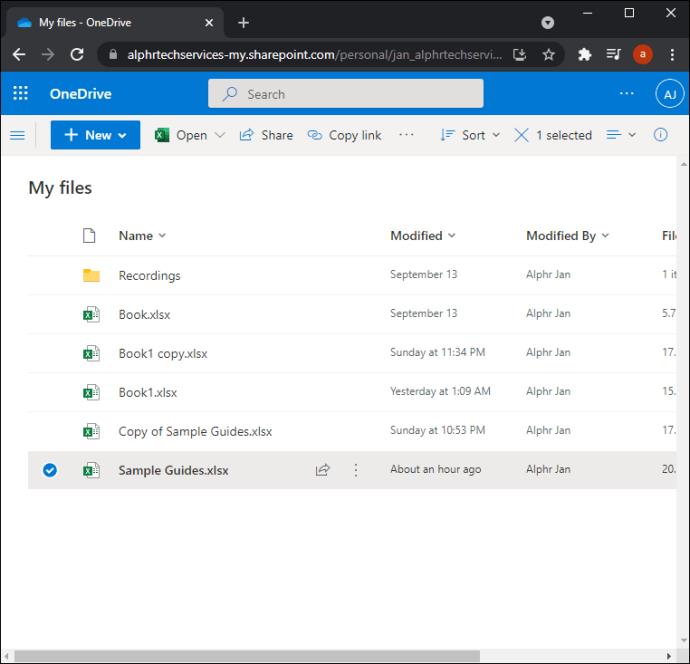
- Navigeer naar het pictogram "i" in de rechterbovenhoek van de browser.
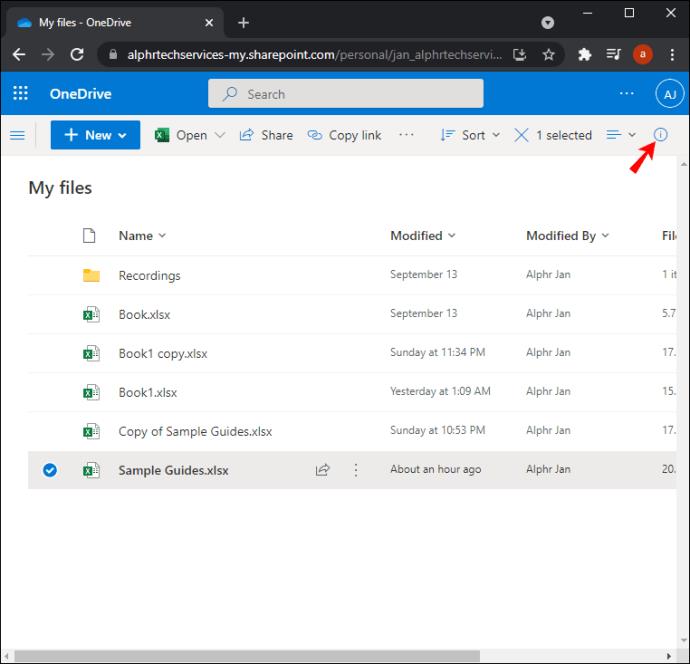
Opmerking : de informatieknop "i" verschijnt pas als u een of meer documenten selecteert.
- Ga naar "Toegang beheren" op de balk "Details".
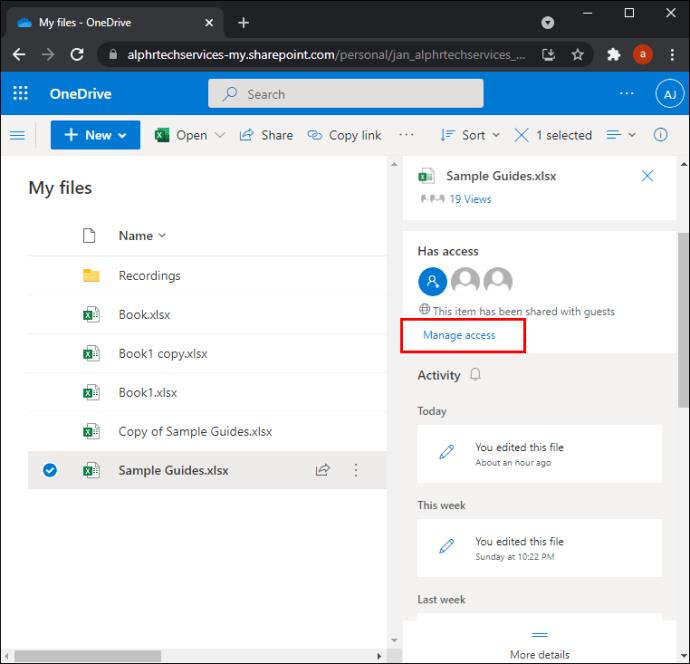
- Zoek de gebruiker van wie u de gedeelde toegang wilt verwijderen.
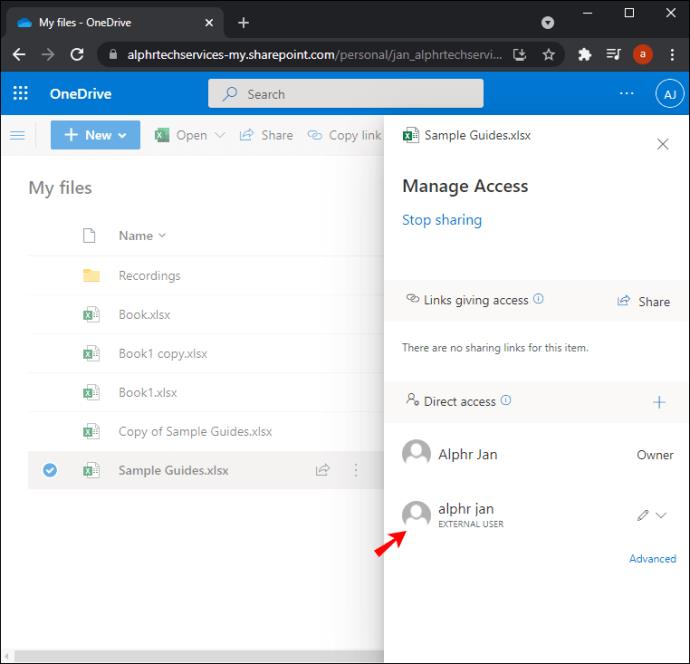
- Klik op de neerwaartse pijl naast hun naam en selecteer 'Stoppen met delen'.
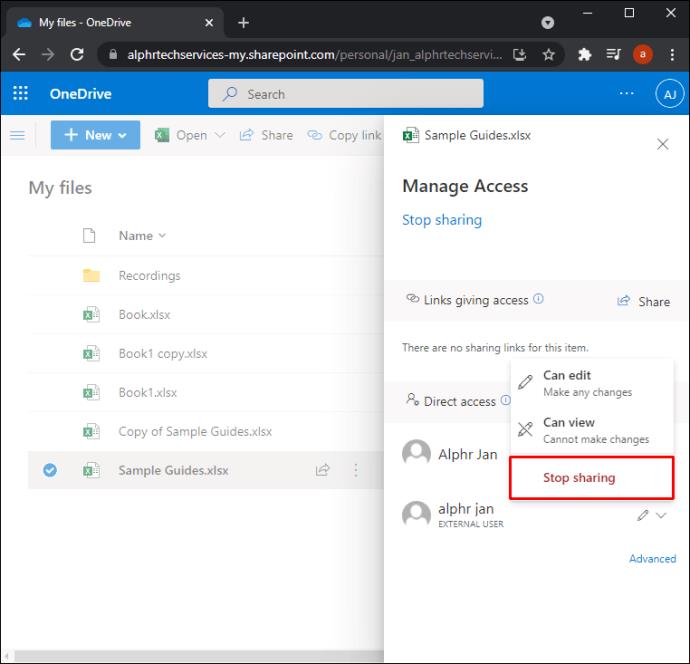
- Bevestig dat u ze wilt verwijderen.
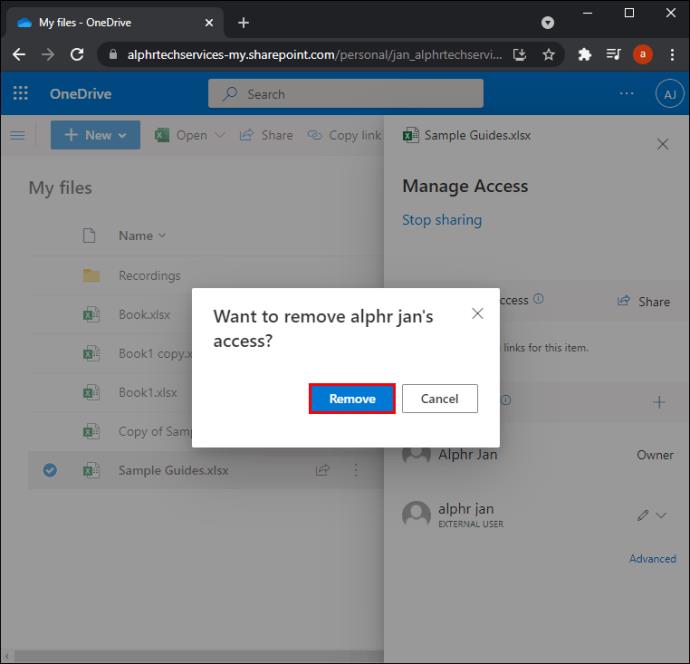
Wanneer u naar het gedeelte "Toegang beheren" gaat, ziet u drie soorten pictogrammen: voor mensen, links en e-mails. Deze geven aan of u uw Excel-bestanden hebt gedeeld met andere OneDrive-gebruikers, via koppelingen of e-mails. Naast het verwijderen van gedeelde toegang voor Excel-bestanden, kunt u ook wachtwoorden instellen en koppelingen laten verlopen. Dit kan allemaal met de functie "Linkpagina bewerken".
Hoe machtigingen in Excel op een iPhone te verwijderen
Je hebt ook de mogelijkheid om gedeelde toegang op Excel op de mobiele app te verwijderen of te wijzigen. Hier is hoe je het zou doen op een iPhone:
- Open de Excel-app op uw iPhone.
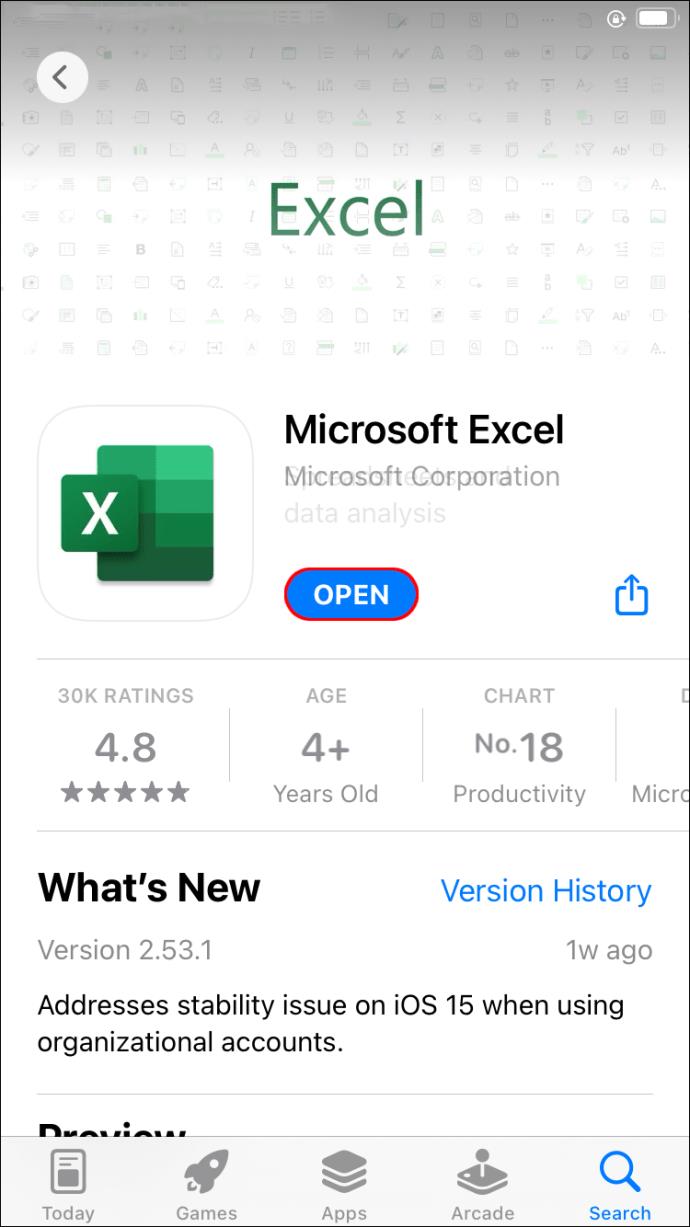
- Selecteer "Openen" in de rechterbenedenhoek van de app.
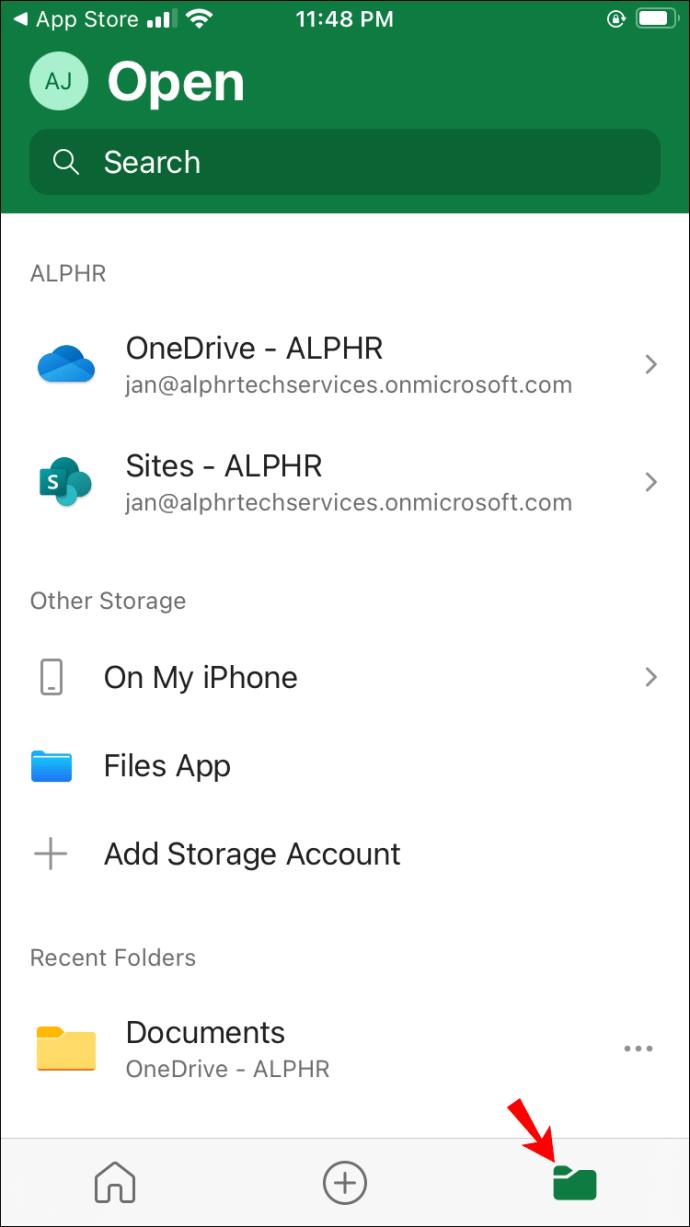
- Ga verder naar de optie "One Drive - Persoonlijk".
- Zoek het gedeelde document en tik erop.
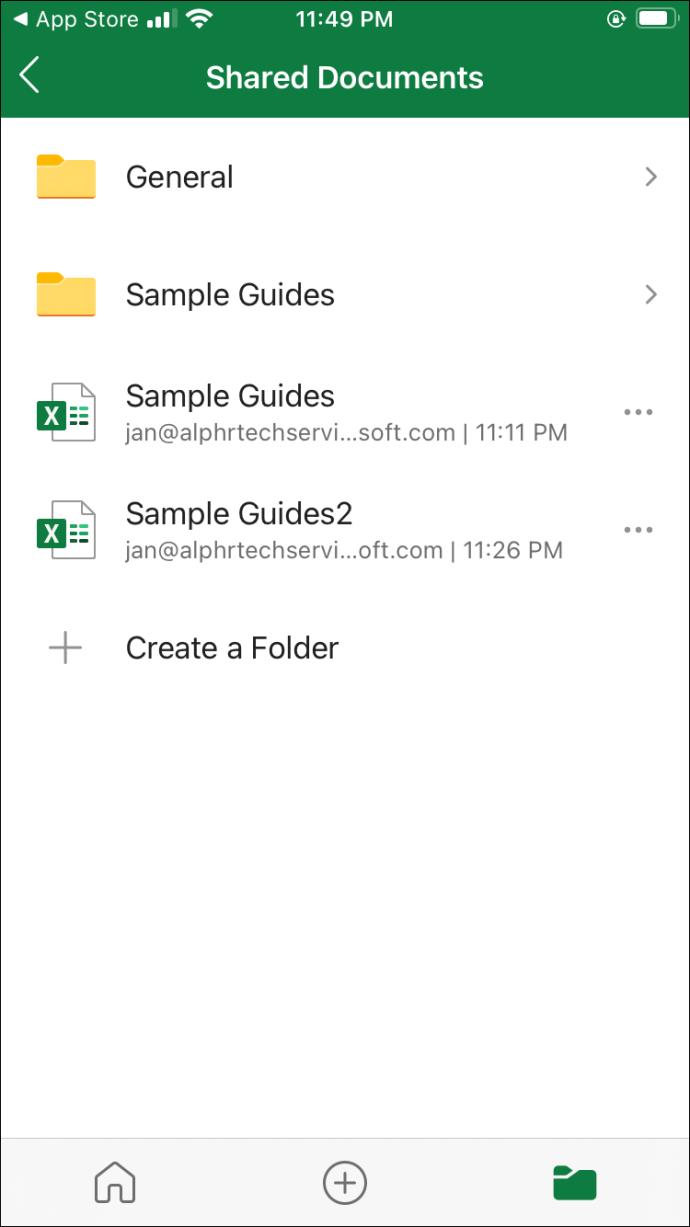
- Selecteer het deelpictogram in de rechterbovenhoek van het document.
- Kies "Gedeeld met" in het vervolgkeuzemenu.
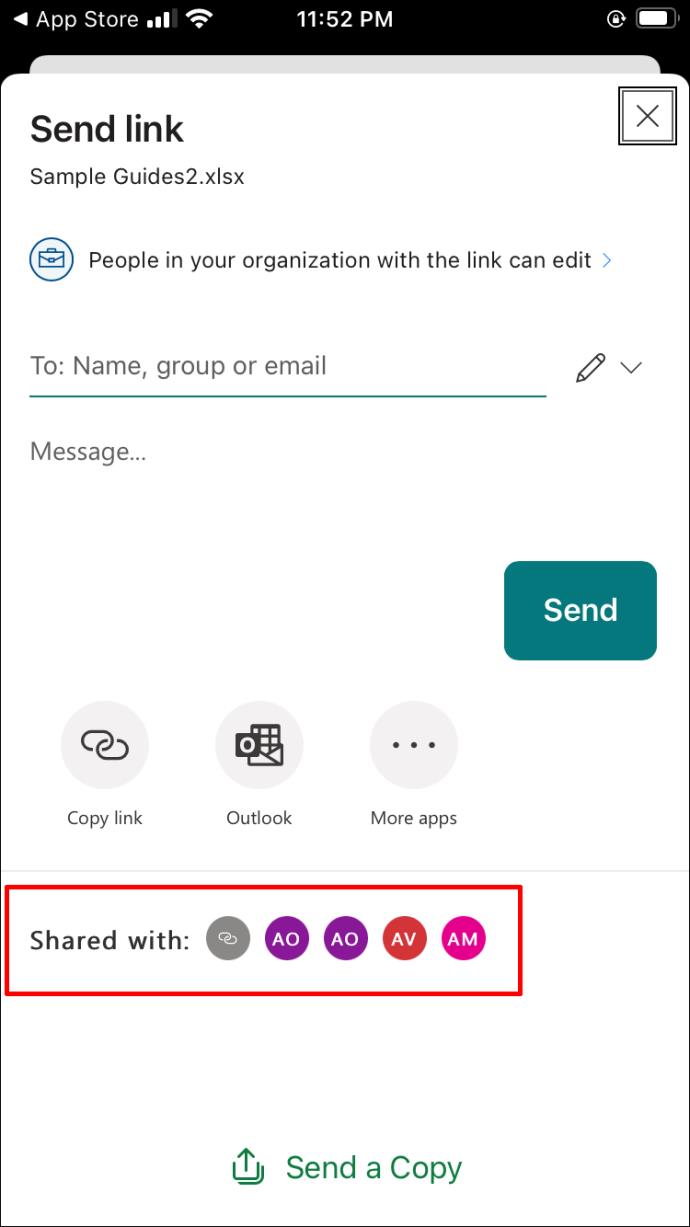
- Zoek de persoon die u wilt verwijderen en tik op hun naam.
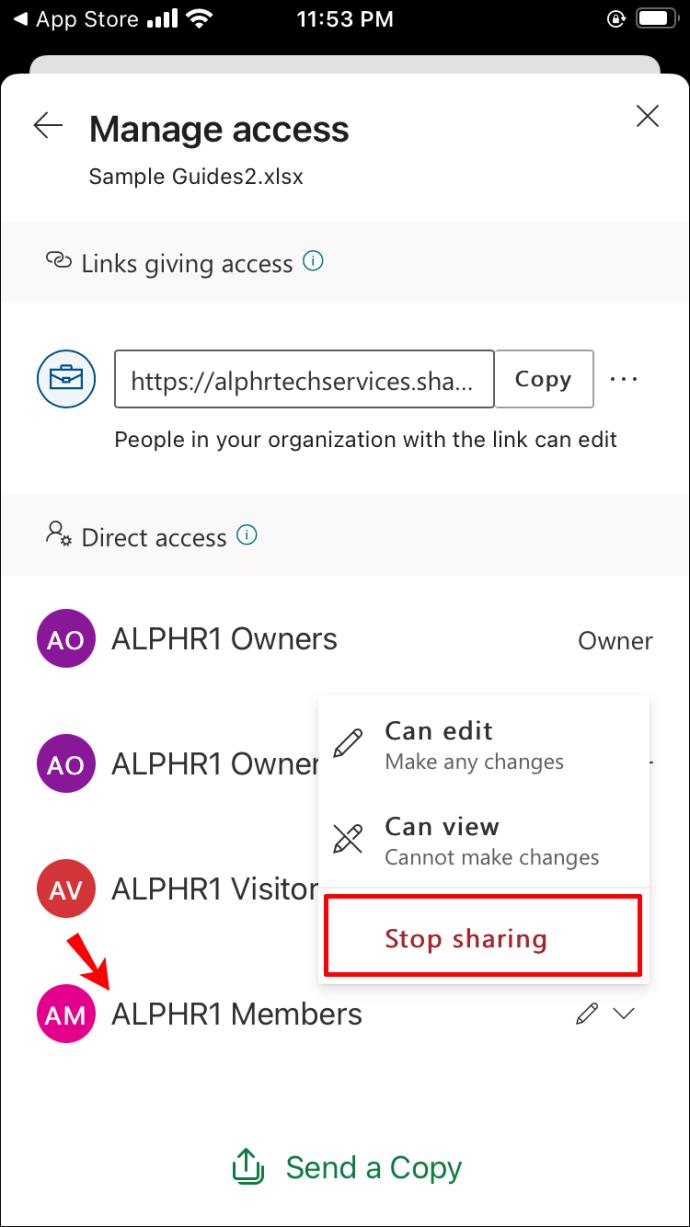
- Selecteer 'Verwijderen'.
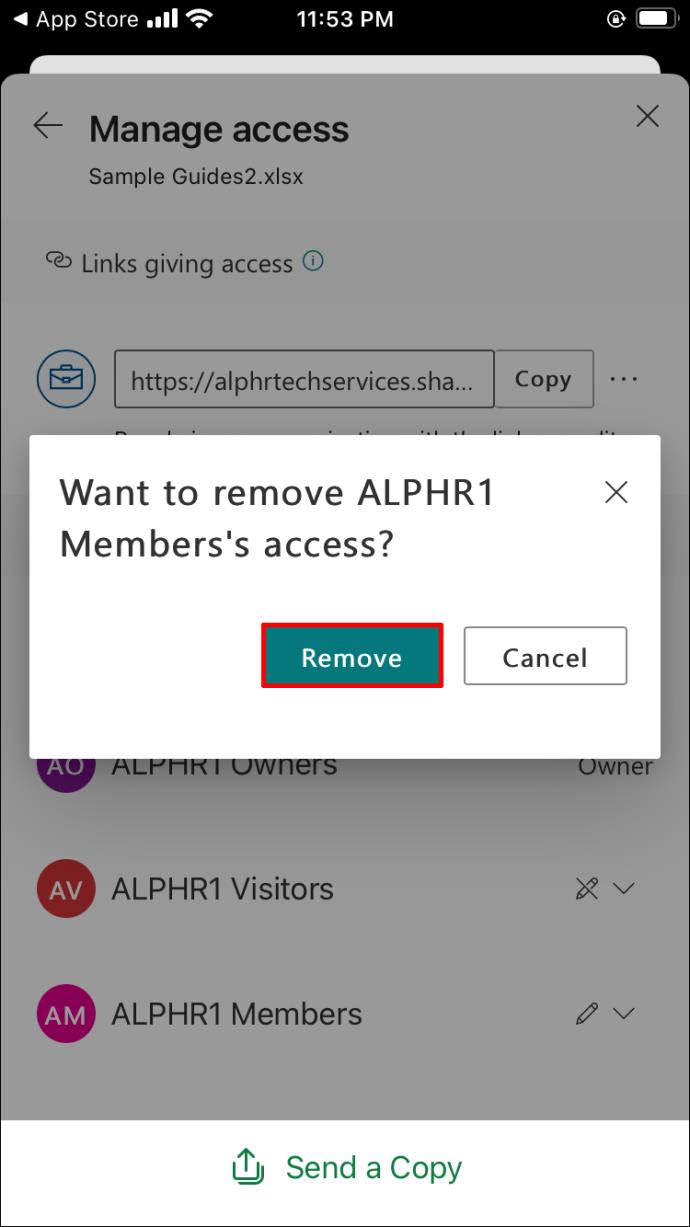
Dat is alles wat er is. Als u meer gebruikers tegelijk wilt verwijderen, moet u dit proces voor elke gebruiker herhalen. Zorg ervoor dat u een internetverbinding heeft wanneer u gedeelde toegang van andere gebruikers in Excel verwijdert. U moet hiervoor ook zijn aangemeld bij uw Microsoft-account.
Hoe machtigingen in Excel op een Android-apparaat te verwijderen
Als u een Android-gebruiker bent, is het proces van het verwijderen of wijzigen van gedeelde toegang tot Excel-bestanden min of meer vergelijkbaar. Hier is hoe het gedaan is:
- Open de Excel-app op je Android.
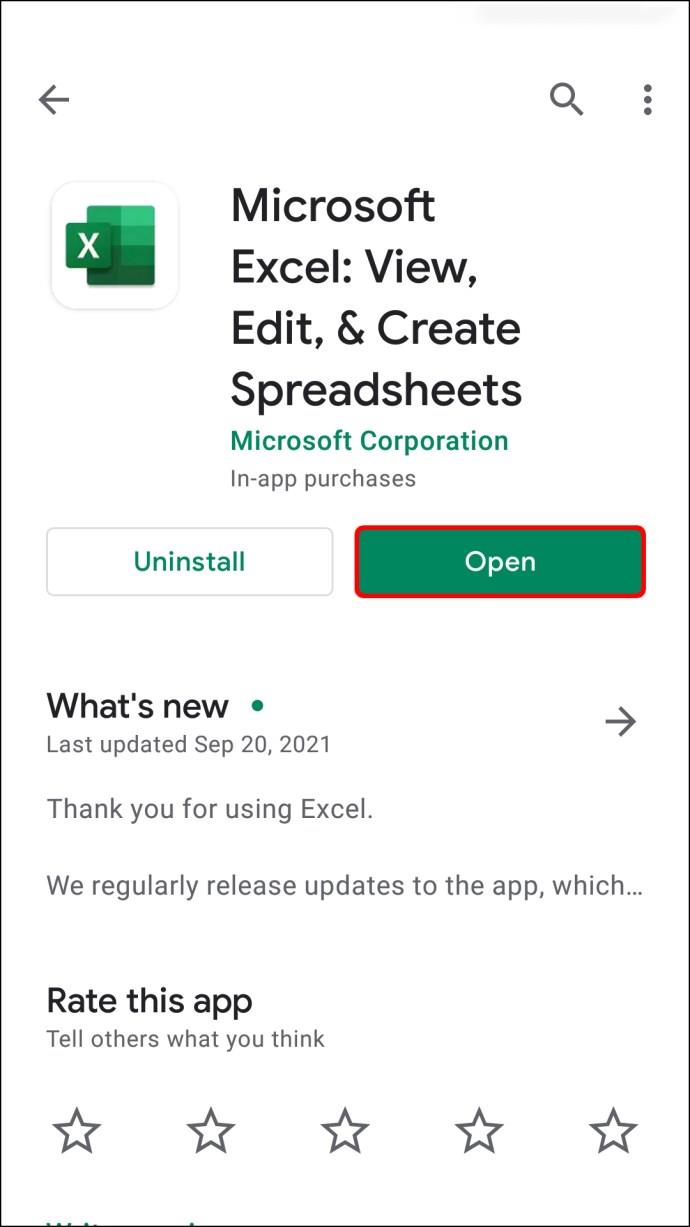
- Ga verder naar "Andere werkmappen openen" in de rechterzijbalk.
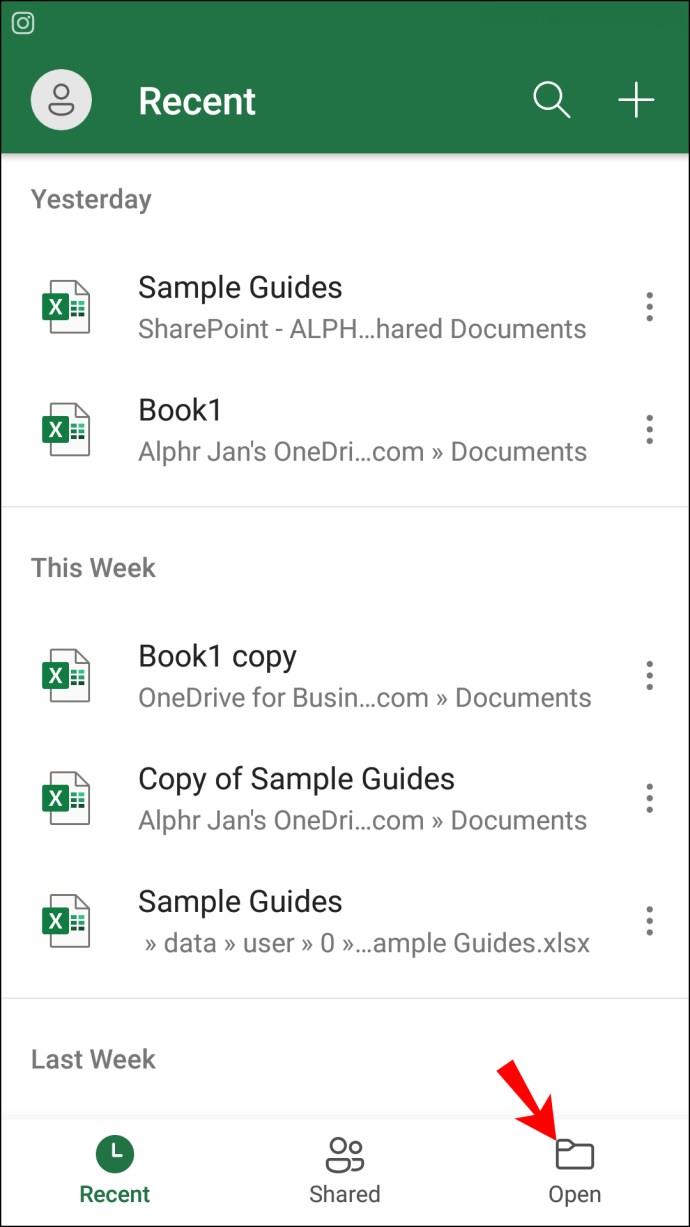
Opmerking : als u onmiddellijk naar een ander document wordt geleid (het laatste document dat u hebt bekeken), moet u eerst op het tabblad "Bestand" tikken. Ga daarna naar het gedeelte "Openen" in de zijbalk.
- Selecteer "OneDrive - Persoonlijk" in de lijst met opties.
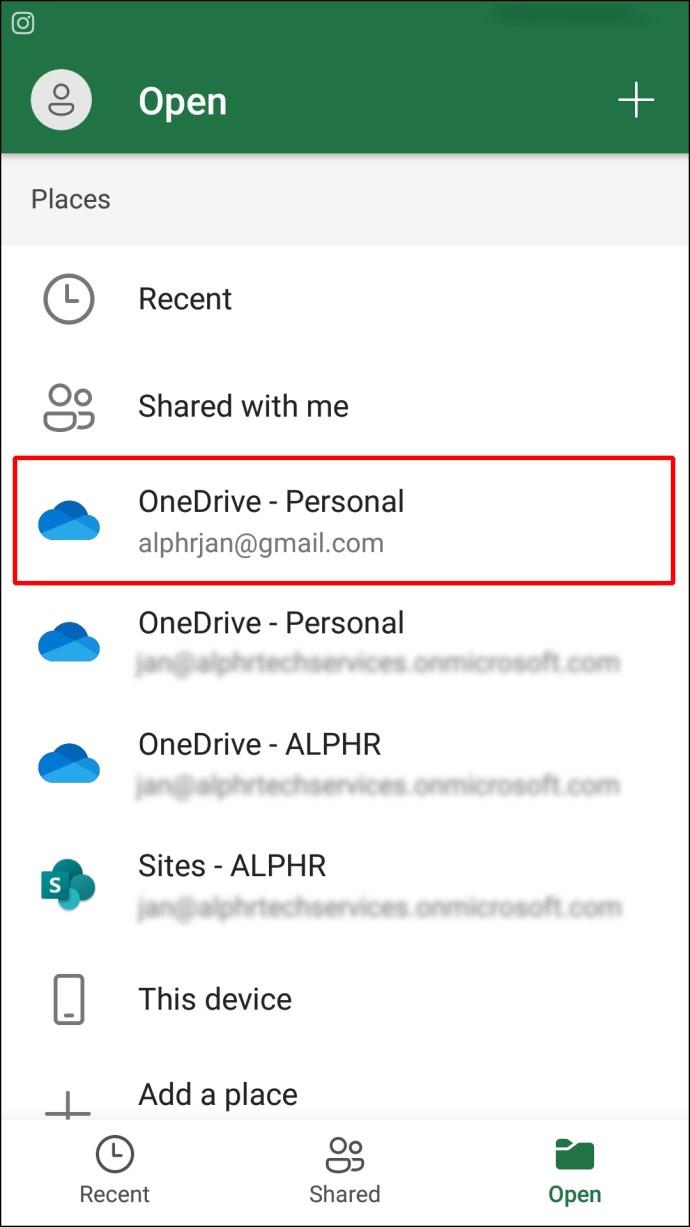
- Zoek het gedeelde document waartoe u de toegang wilt beperken.
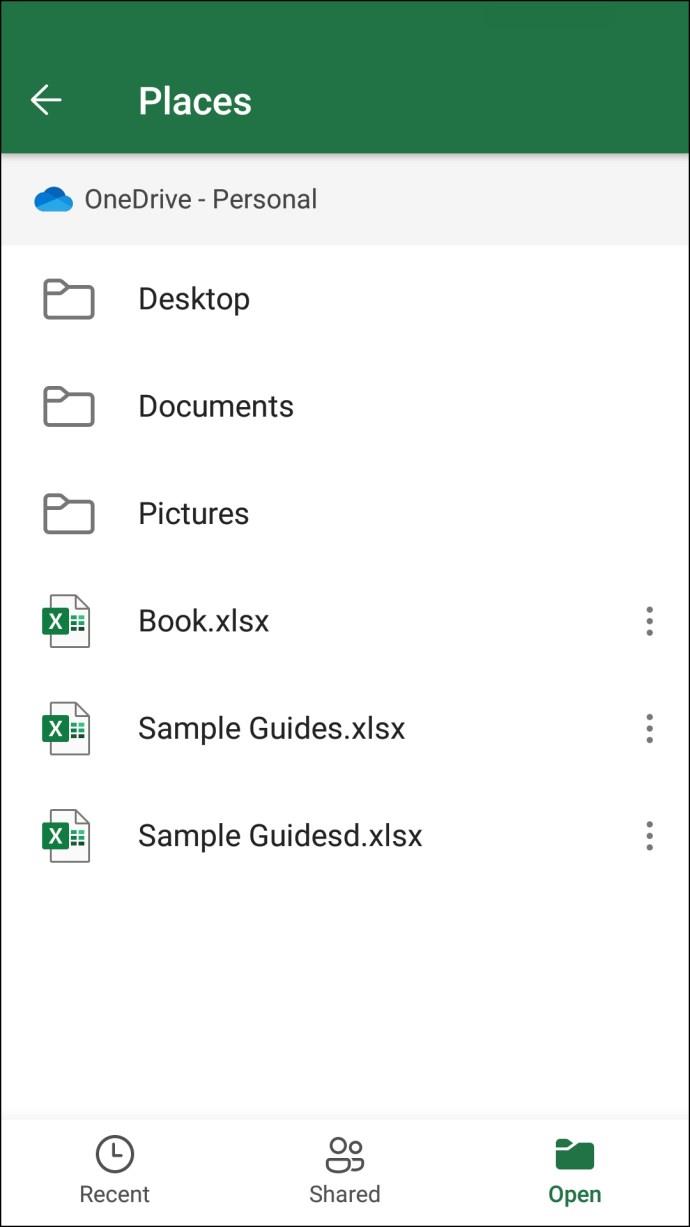
- Ga verder naar het pictogram "Delen" in de rechterbovenhoek van het scherm.
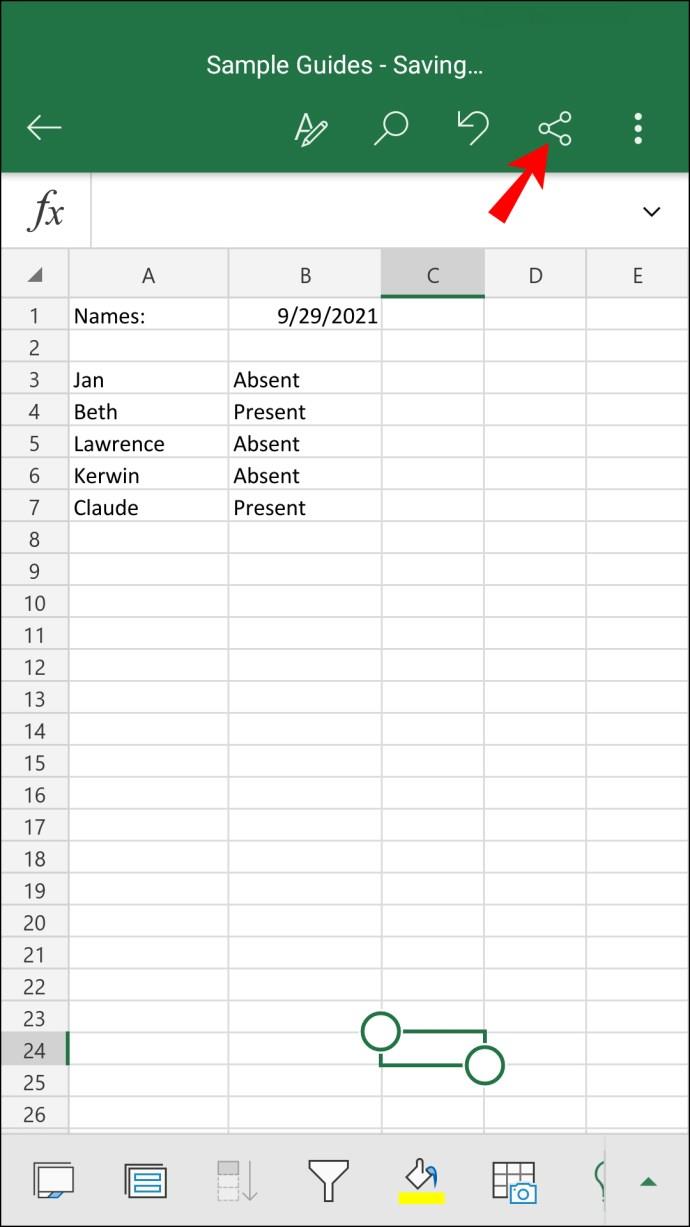
- Tik op "Beheren" en ga vervolgens naar "Bewerken".
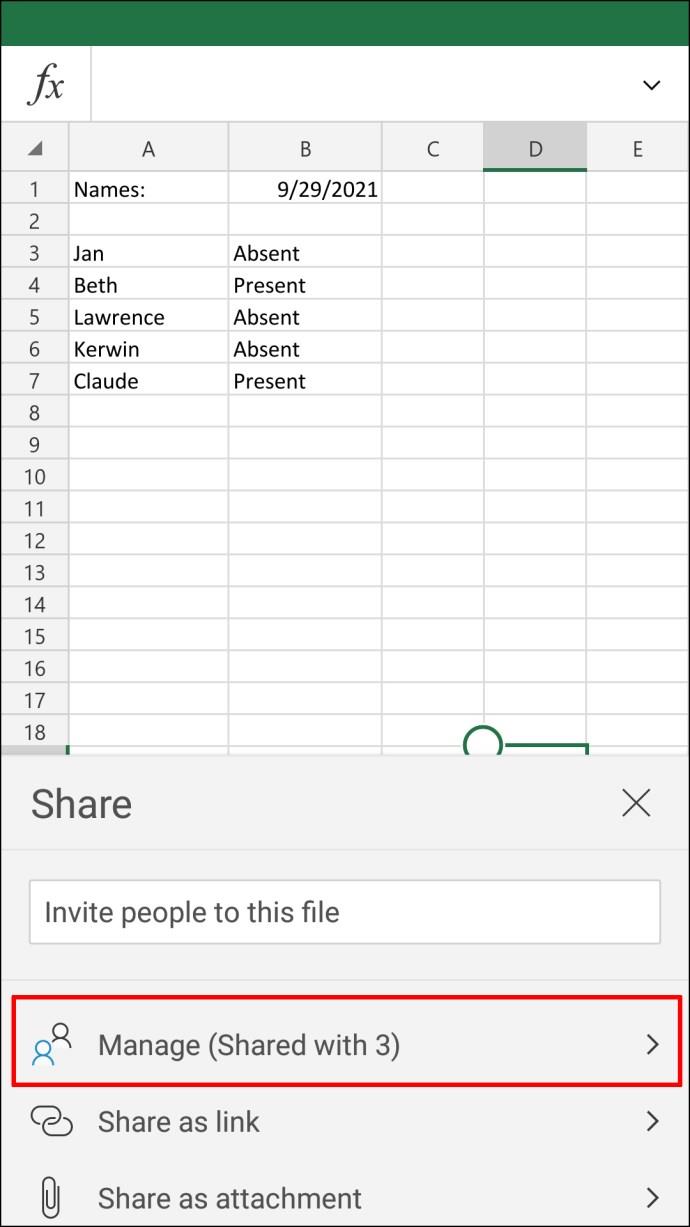
- Zoek de persoon die u wilt verwijderen en tik op de vervolgkeuzepijl.
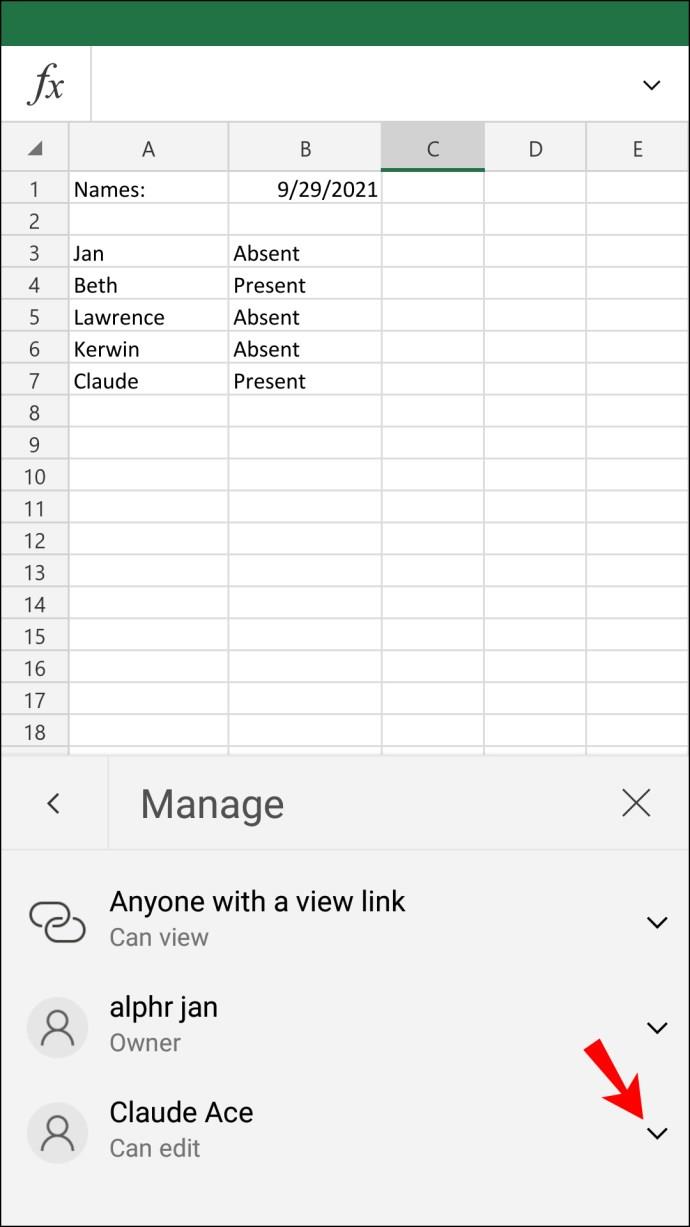
- Selecteer 'Stoppen met delen'.
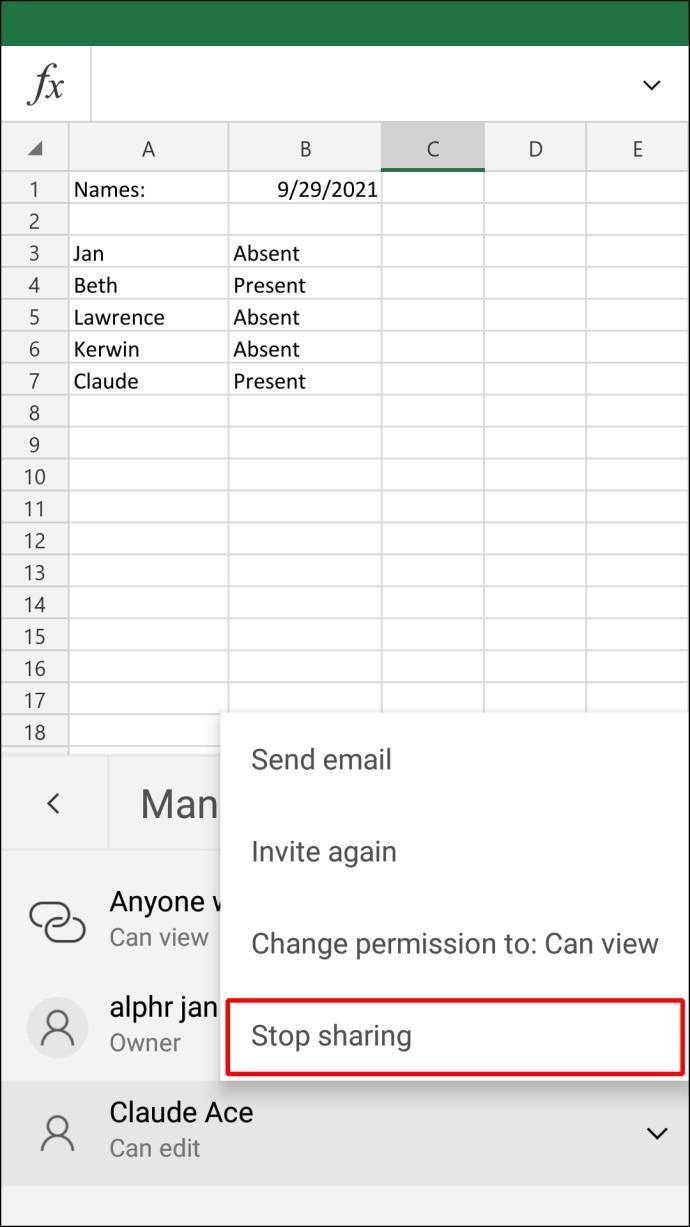
Als u dit doet, wordt de gebruiker onmiddellijk uit het gedeelde document verwijderd.
Machtigingen op Excel op een iPad verwijderen
Sommige Excel-gebruikers werken liever op een iPad omdat deze een groter scherm heeft en toegankelijker is. Als u de gedeelde toegang van andere gebruikers in Excel op een iPad wilt verwijderen, moet u het volgende doen:
- Start de Excel-app op uw iPad.
- Navigeer naar het tabblad "Openen" in de linkerbenedenhoek.
- Kies 'OneDrive - Persoonlijk'.
- Zoek het document waarvan u de gedeelde toegang wilt verwijderen.
- Ga naar het persoonspictogram in de rechterbovenhoek van het scherm.
- Ga verder naar 'Gedeeld met'.
- Zoek de gebruiker die u uit dit bestand wilt verwijderen.
- Tik op hun gebruikersnaam en selecteer 'Verwijderen'.
Je hebt met succes de gedeelde toegang van iemand verwijderd in Excel op je iPad. Zodra u bent gestopt met het delen van uw bestand, kunt u het op elke gewenste manier bewerken.
Herstel uw bestandseigendom in Excel
Het delen van uw Excel-werkmappen met andere gebruikers kan erg handig zijn wanneer u samen aan een project moet werken. Wanneer je de input van je collega's echter niet meer nodig hebt, of wanneer je er gewoon klaar mee bent, kun je hun toegang tot het dossier intrekken. Hoewel u hiervoor verschillende apparaten kunt gebruiken, kunt u, als u Excel op uw desktop gebruikt, de gedeelde toegang van individuele gebruikers en het hele team in één keer verwijderen.
Heb je ooit eerder gedeelde toegang van iemand verwijderd in een Excel-bestand? Welk apparaat heb je gebruikt? Laat het ons weten in de comments hieronder.